Page 1

Register your product and get support at
www.philips.com/welcome
BDP5200
DA Brugervejledning
Page 2
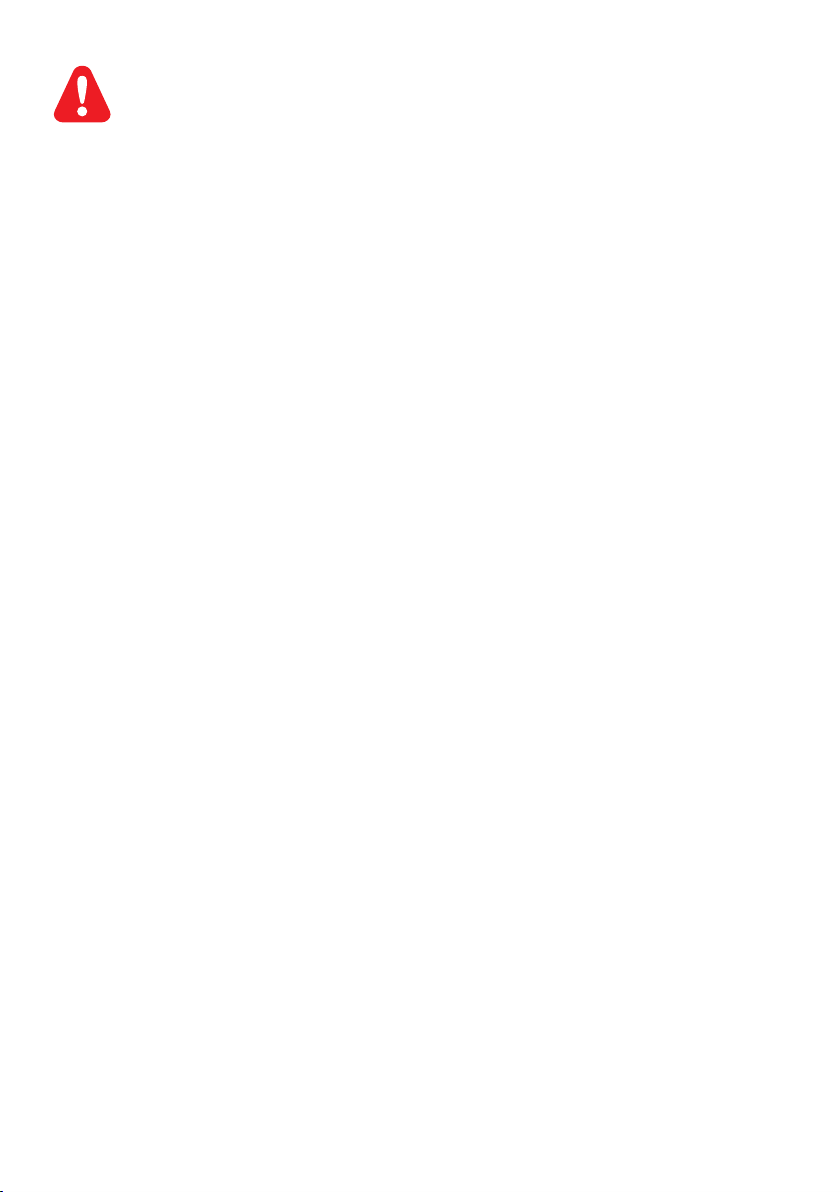
1 Tilslut og spil
Før du betjener denne Blu-ray-afspiller, er det vigtigt, at du har læst og forstået alle tilhørende instruktioner.
Page 3
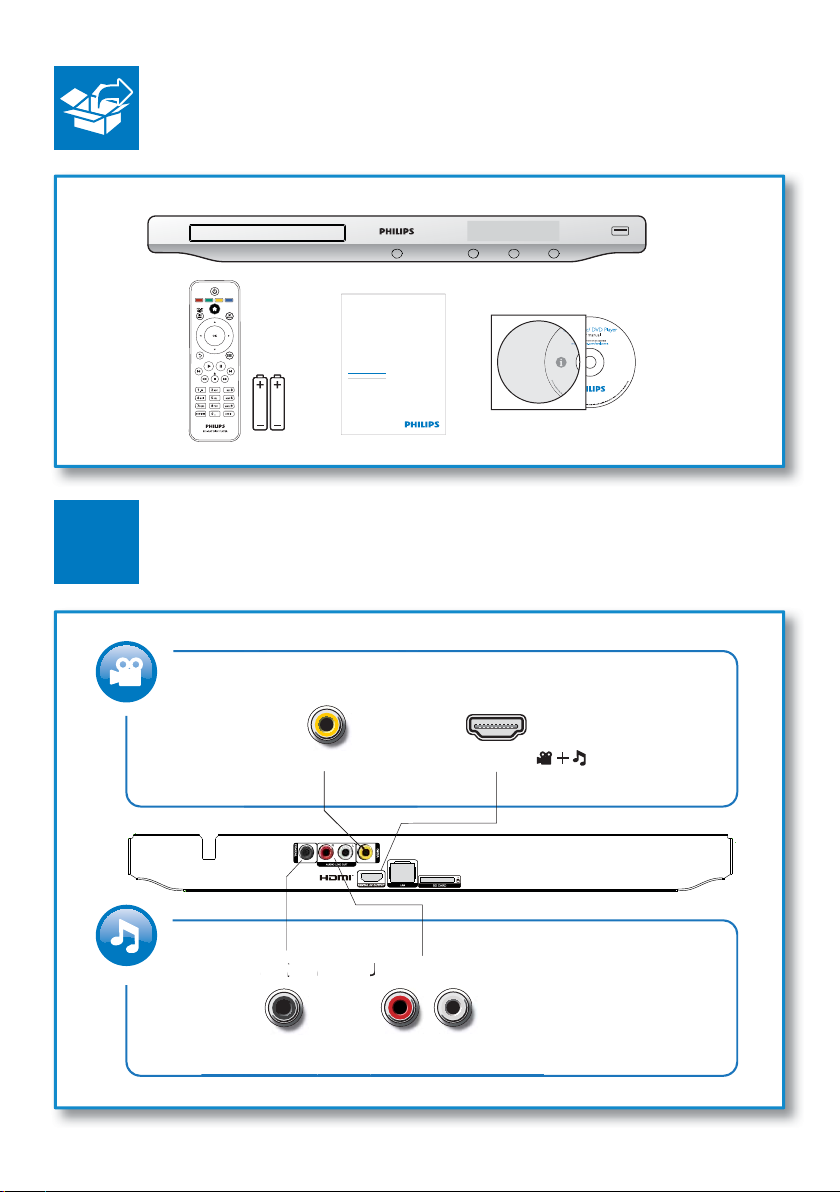
O
OA
U
1
Register your product and get support at
www.philips.com/welcome
EN User manual
BDP5200
BDP5200
PC & Mac
VIDE
C
I
COAXIAL AUDIO LINE OUT
DIO LINE O
HDMIVIDEO
( )
T
3
Page 4
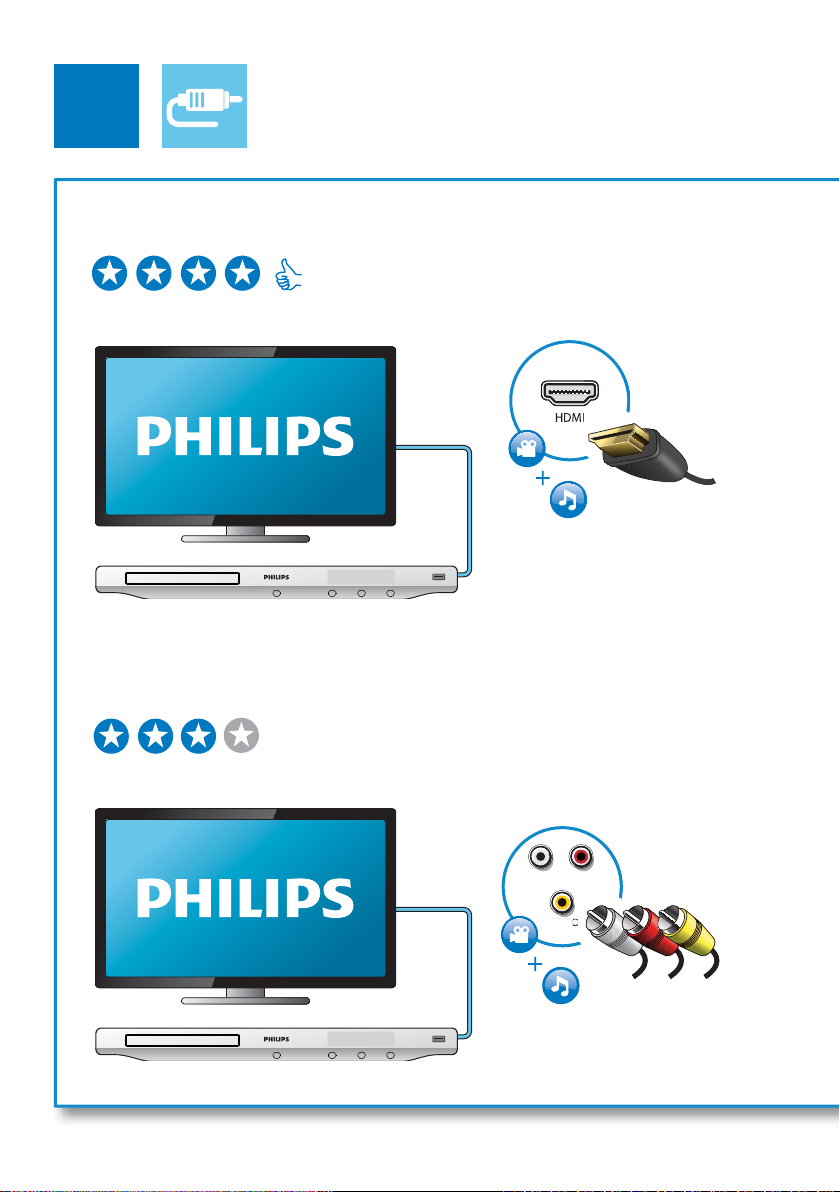
2
O
T
1 HDMI
HDMI VIDEO COAXIAL AUDIO LINE OUT
2 VIDEO+AUDIO LINE OUT
HDMI VIDEO COAXIAL AUDIO LINE OUT
LINE
VIDE
VIDEO
OU
AUDIO LINE OUT
4
Page 5

3 COAXIAL
4 AUDIO LINE OUT
HDMI VIDEO COAXIAL AUDIO LINE OUT
COAXIAL
HDMI VIDEO COAXIAL AUDIO LINE OUT
AUDIO LINE OUT
5
Page 6
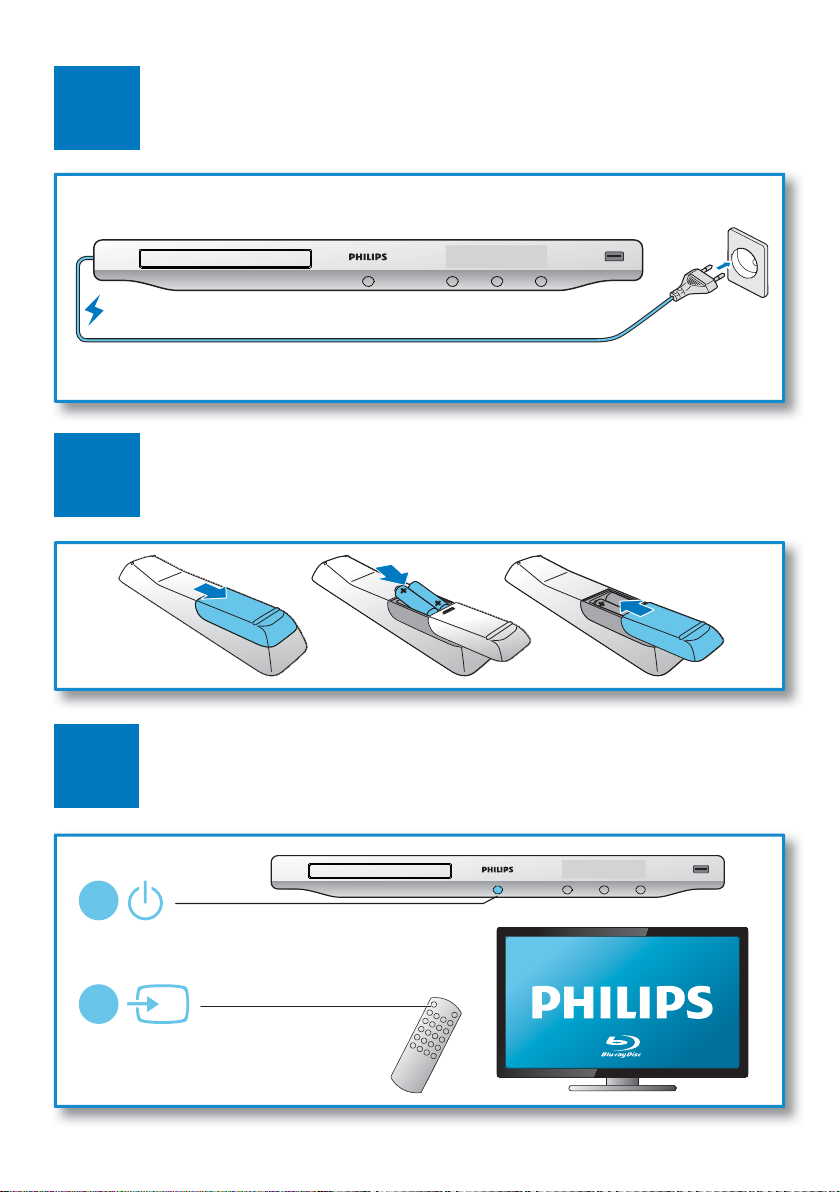
3
4
6
5
1
2
SOURCE
TV
Page 7
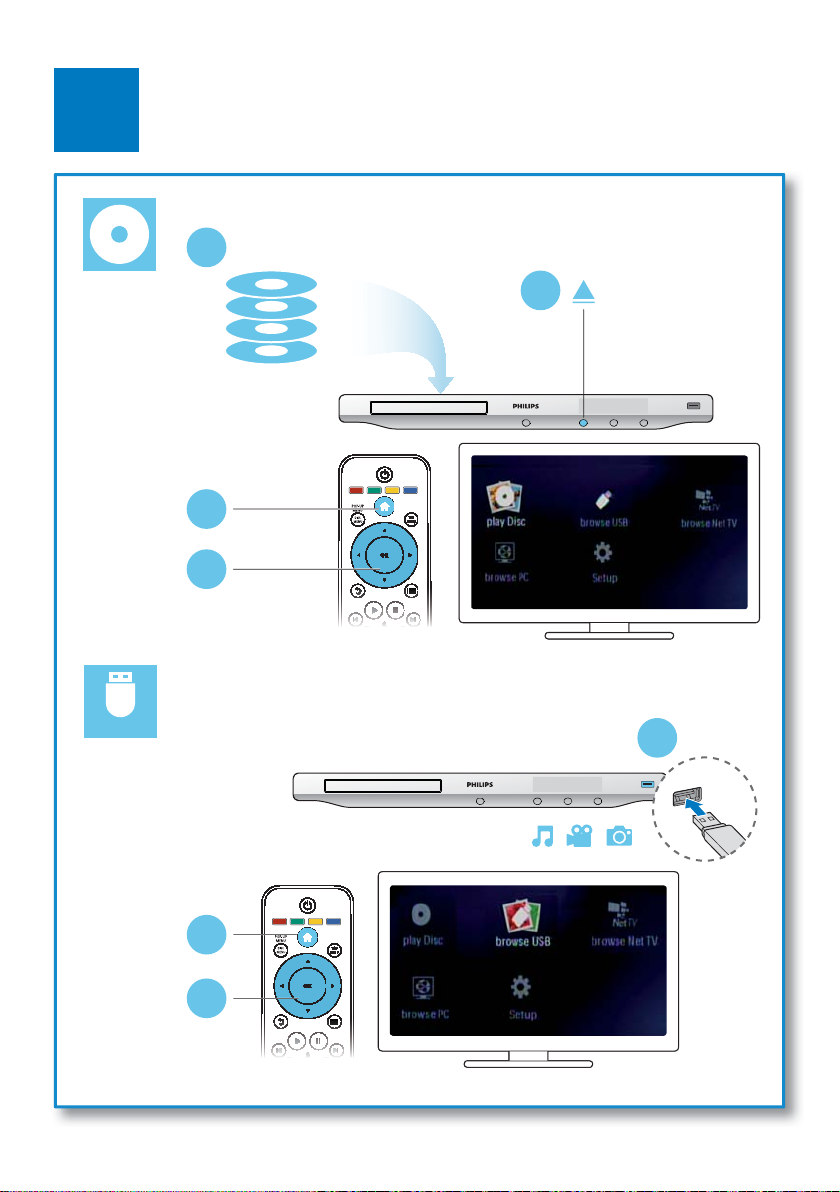
6
2
BD/BD 3D
DVD/VCD/CD
DivX Plus HD/MKV
MP3 / JPEG
1
3
4
USB
1
2
3
7
Page 8
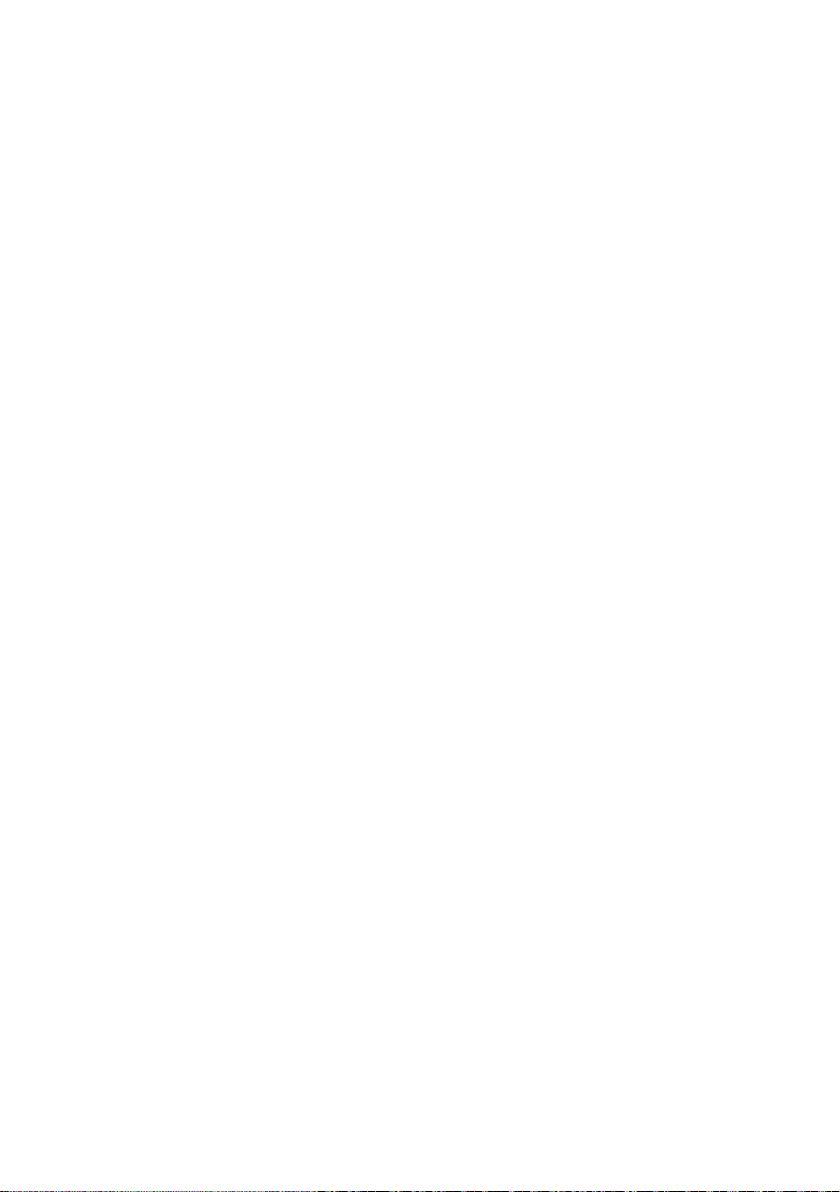
Page 9
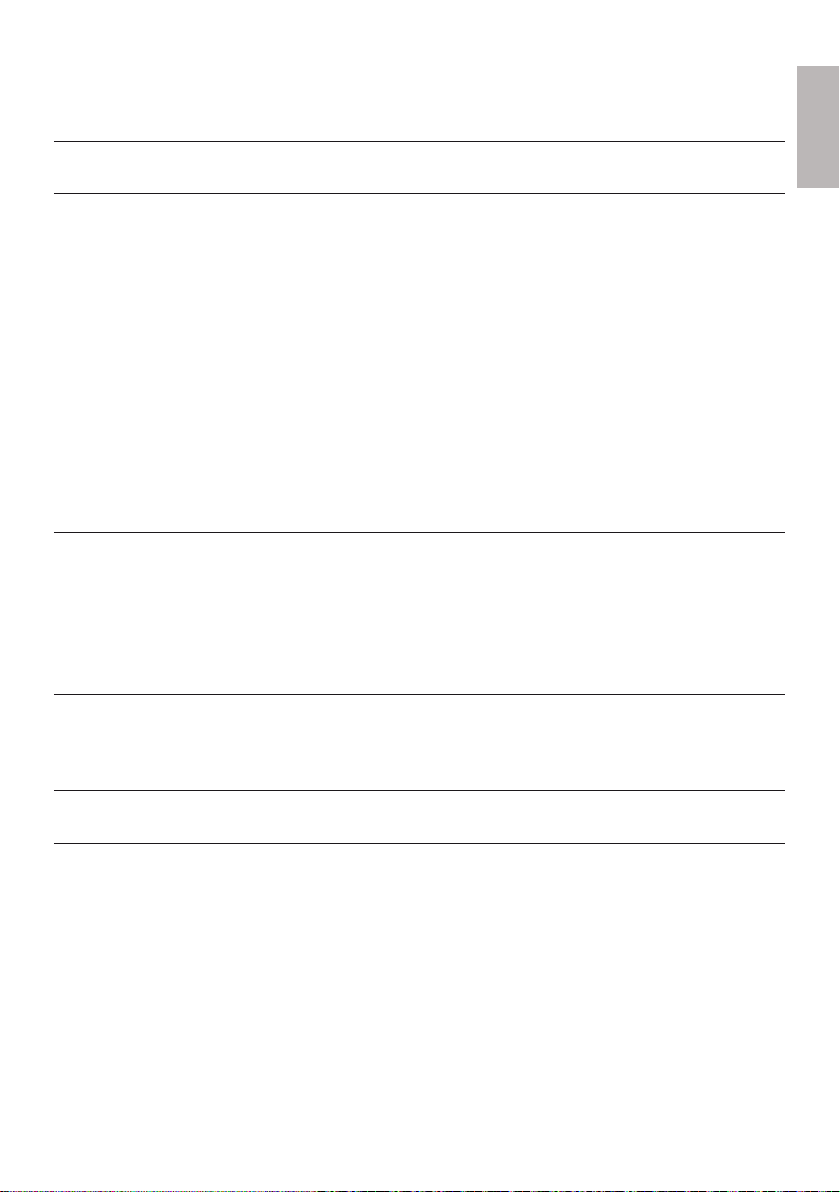
Indholdsfortegnelse
1 Tilslut og spil 2-7
2 Brug af Blu-ray-diskafspilleren 10
Grundlæggende afspilningsstyring 10
Indstillinger for video, lyd og billede 11
DivX-videoer 13
Afspilning af et musikdiasshow 13
BonusView på Blu-ray 14
BD-Live på Blu-ray 14
Afspil en Blu-ray 3D-video 15
Etabler et netværk 15
iPhone 16
Gennemse PC (DLNA) 17
Se Net TV 17
Lej online-videoer 18
Brug af Philips EasyLink 19
3 Ændring af indstillinger 20
Billede 20
Lyd 21
Netværk (netværksstatus, Net TV...) 21
Præference (sprog, børnesikring...) 21
Avancerede funktioner (ryd hukommelse...) 22
4 Opdater software 23
Opdater softwaren via internettet 23
Opdatering af software via USB 23
Dansk
5 Specifikationer 24
6 Fejlfinding 26
9DA
Page 10
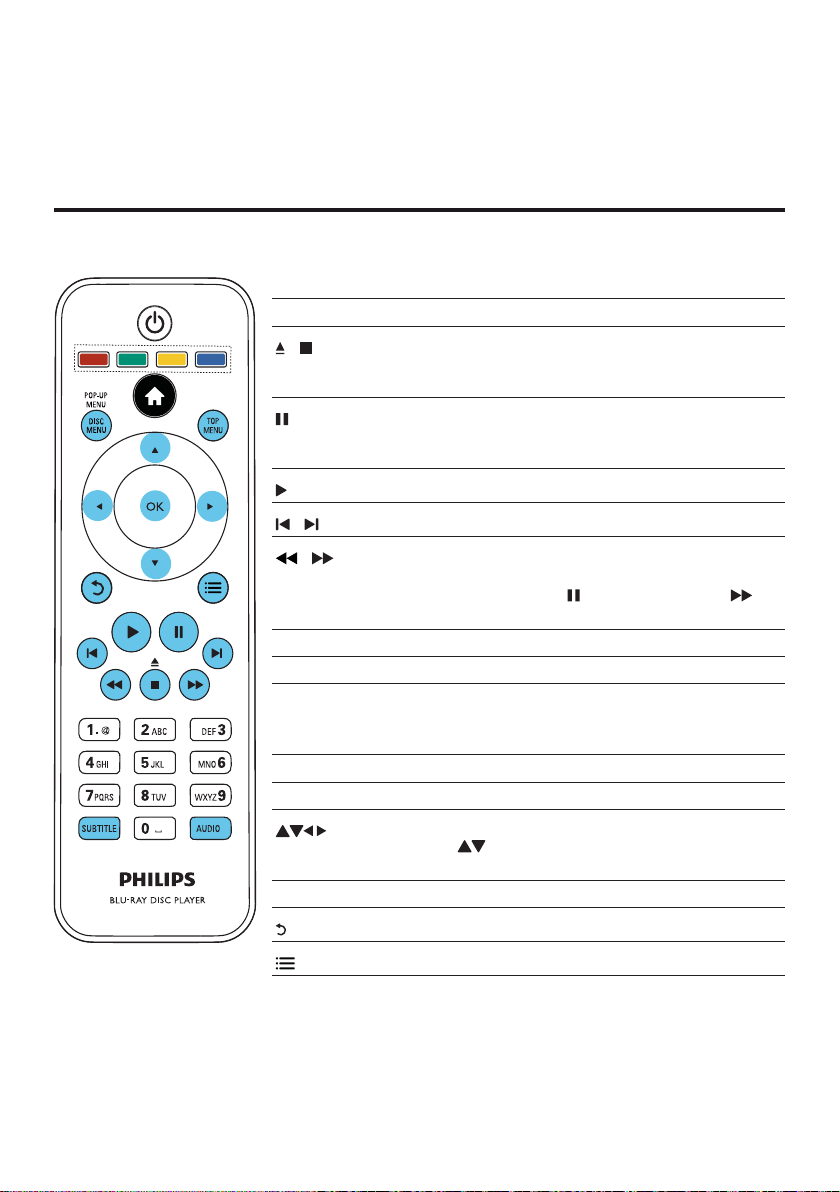
2 Brug af Blu-ray-diskafspilleren
Tillykke med dit køb, og velkommen til Philips! Hvis du vil have fuldt udbytte af den support, som Philips
tilbyder (f.eks. opgradering af produktsoftware), skal du registrere dit produkt på www.philips.com/welcome.
Grundlæggende afspilningsstyring
Under afspilning kan du trykke på følgende knapper for at styre afspilningen.
Knap Handling
/
Stop afspilningen.
Tryk på denne knap, og hold den nede (i mere end
4 sekunder) for at åbne eller lukke diskskuffen.
Sæt afspilning på pause.
Tryk gentagne gange på denne knap for at starte
langsom afspilning, billede for billede.
Start eller genoptag afspilningen.
/
/
AUDIO Vælg et lydsprog eller en kanal.
SUBTITLE Vælg et sprog til undertekster.
DISC MENU /
POP-UP
MENU
TOP MENU Åbn hovedmenuen på en videodisk.
Farveknapper Vælg opgaver eller indstillinger for Blu-ray-diske.
OK Bekræft en indtastning eller et valg.
Spring til det forrige eller næste spor, kapitel eller fil.
Hurtigt tilbage eller frem.
Tryk flere gange for at ændre søgehastigheden.
Tryk en enkelt gang på
at afspille langsomt.
Åbn eller luk diskmenuen.
Navigering i menuerne.
Tryk på
uret under diasshow.
Gå tilbage til den forrige displaymenu.
Få adgang til flere funktioner under afspilning.
for at rotere et billede med eller mod
, og tryk derefter på for
DA
10
Page 11
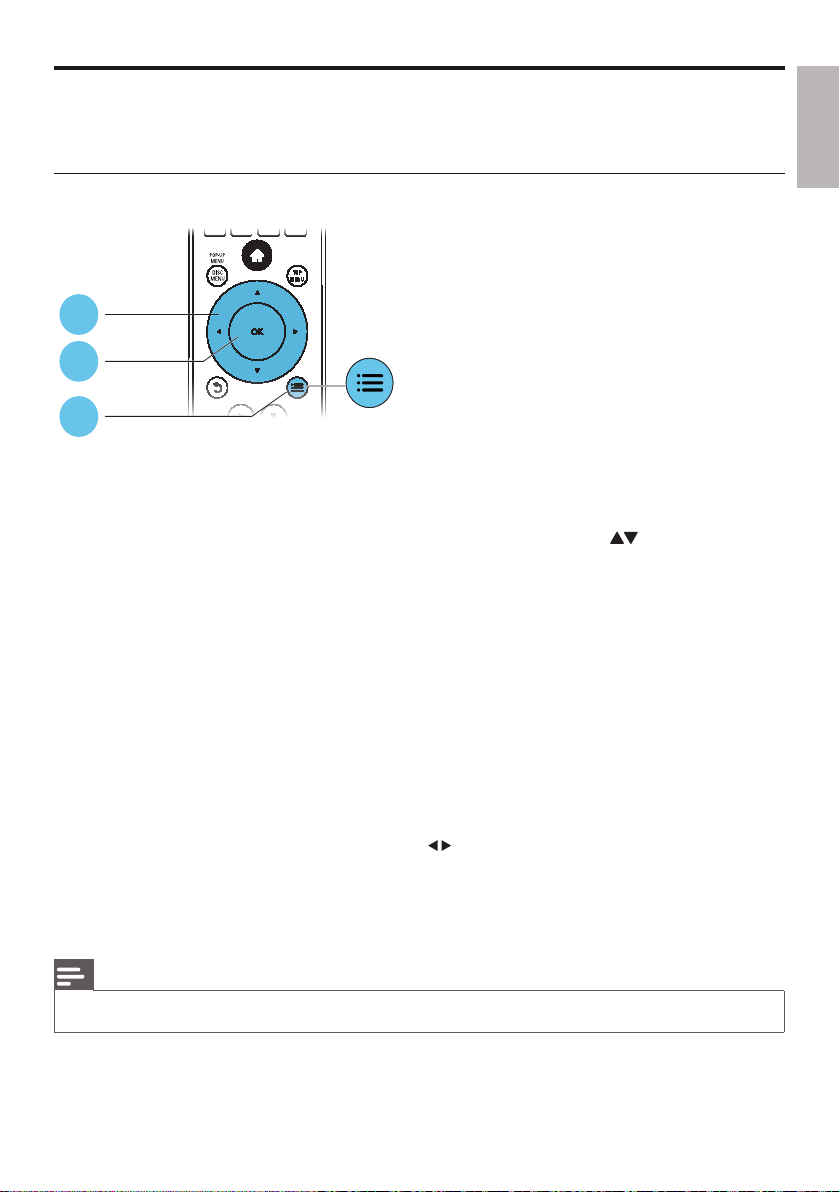
Indstillinger for video, lyd og billede
Der er adgang til flere funktioner til afspilning af video eller billeder fra en disk eller USB-lagerenhed.
Videofunktioner
2
3
1
Adgang til flere funktioner under afspilning af video.
• [Lydsprog]: Vælg et lydsprog.
• [Undertekstsprog]: Vælg et sprog til undertekster.
• [Subtitle Shift]: Juster placeringen af undertekster på skærmen. Tryk på
placeringen af undertekster.
• [Info]: Vis afspilningsoplysninger.
• [Tegnsæt]: Vælg et tegnsæt, der understøtter DivX-undertekster (gælder kun DivX-videoer).
• [Tidssøgning]: Spring til et bestemt tidspunkt via taltasterne på fjernbetjeningen.
• [2. lydsprog]: Vælg det andet lydsprog (gælder kun Blu-ray-diske, som understøtter
BonusView).
• [2. undertekstsprog]: Vælg det andet under tekstsprog (gælder kun Blu-ray-diske, som
understøtter BonusView).
• [Titler]: Vælg en titel.
• [Kapitler]: Vælg et kapitel.
• [Vinkelliste]: Vælg en kameravinkel.
• [Menuer]: Vis en diskmenu.
• [Valg af PIP]: Vis et Picture-in-Picture-vindue.
• [Zoom]: Zoom ind på et videobillede. Tryk på
• [Gentag] : Gentag et kapitel eller en titel.
• [Gentag A-B] : Marker to punkter i et kapitel til gentaget afspilning, eller deaktiver
gentagelsestilstand.
• [Billedindst.]: Vælg en foruddefineret farveindstilling.
for at vælge en zoomfaktor.
for at ændre
Dansk
De tilgængelige videofunktioner afhænger af videokilden. •
Bemærk
11DA
Page 12
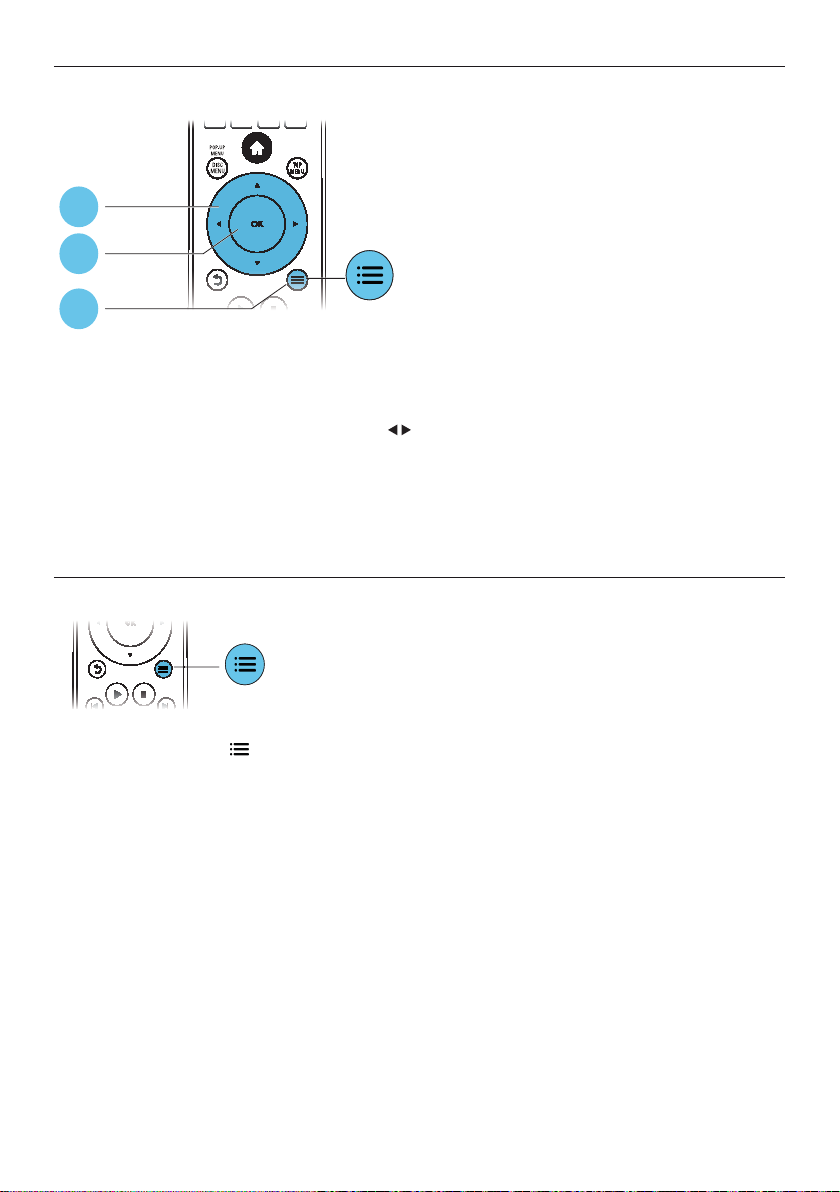
Billedfunktioner
2
3
1
Få adgang til flere funktioner under diasshow.
• [Rotér +90]: Roter et billede 90 grader med uret.
• [Rotér -90]: Roter et billede 90 grader mod uret.
• [Zoom]: Zoom ind på et billede. Tryk på
• [Info]: Vis billedoplysninger.
• [Varighed pr. dias]: Indstil et visningsinterval for et diasshow.
• [Diasanimation]: Vælg en overgangseffekt for et diasshow.
• [Billedindst.]: Vælg en foruddefineret farveindstilling.
• [Gentag]: Gentag en valgt mappe.
Lydfunktioner
for at vælge en zoomfaktor.
Tryk gentagne gange på for at løbe igennem følgende funktioner:
Gentag det aktuelle spor.•
Gentag alle sporene på disken eller i mappen.•
Afspil lydspor i vilkårlig rækkefølge i løkke.•
Deaktiver en gentagelsestilstand.•
DA
12
Page 13

DivX-videoer
Du kan afspille DivX-videoer fra en disk, en USB-lagerenhed eller en online-videobutik (se “Lej onlinevideoer”).
VOD-kode til DivX
Før du køber DivX-videoer og afspiller dem på denne afspiller, skal du registrere denne afspiller •
på www.divx.com ved brug af DivX VOD-koden.
Få vist DivX VOD-koden: Tryk på •
DivX-undertekster
Tryk på • SUBTITLE for at vælge sprog.
Hvis underteksterne ikke vises korrekt, skal du ændre det tegnsæt, som understøtter DivX •
-underteksterne. Vælg et tegnsæt: Tryk på
Tegnsæt Sprog
[Standard] Engelsk, albansk, dansk, hollandsk, finsk, fransk, gælisk, tysk, italiensk, kurdisk
(latin), norsk, portugisisk, spansk, svensk og tyrkisk.
[Centraleuropa] Albansk, kroatisk, tjekkisk, hollandsk, engelsk, tysk, ungarsk, irsk, polsk, rumænsk,
slovakisk, slovensk og sorbisk.
[Kyrillisk] Bulgarsk, hviderussisk, engelsk, makedonsk, moldovisk, russisk, serbisk og
ukrainsk.
[Græsk] Græsk
Bemærk
Før du kan afspille DivX DRM-beskyttede filer fra en USB-lagerenhed eller en online-videobutik, skal du slutte •
denne afspiller til et TV via HDMI.
Før du kan gøre brug af underteksterne, skal du kontrollere, at under tekstfilen har nøjagtigt det samme navn
•
som DivX-videofilen. Hvis DivX-videofilen f.eks. er navngivet “movie.avi”, skal undertekstfilen gemmes som
“movie.srt” eller “movie.sub”.
Denne afspiller kan afspille under tekstfiler i følgende formater: .sr t, .sub, .tx t, .ssa og .smi.
•
, og vælg [Opsæt] > [Avanceret] > [DivX® VOD-kode].
, og vælg [Tegnsæt].
Dansk
Afspilning af et musikdiasshow
Afspil musik og billeder samtidig for at lave et musikdiasshow.
1 Afspil en musikfil fra en disk eller en tilsluttet USB-lagerenhed.
2 Tryk på , og gå til billedmappen.
3 Vælg et billede fra den samme disk eller USB-lagerenhed, og tryk på OK for at starte diasshowet.
4 Tryk på for at stoppe diasshowet.
5 Tryk på igen for at stoppe musikafspilningen.
13DA
Page 14
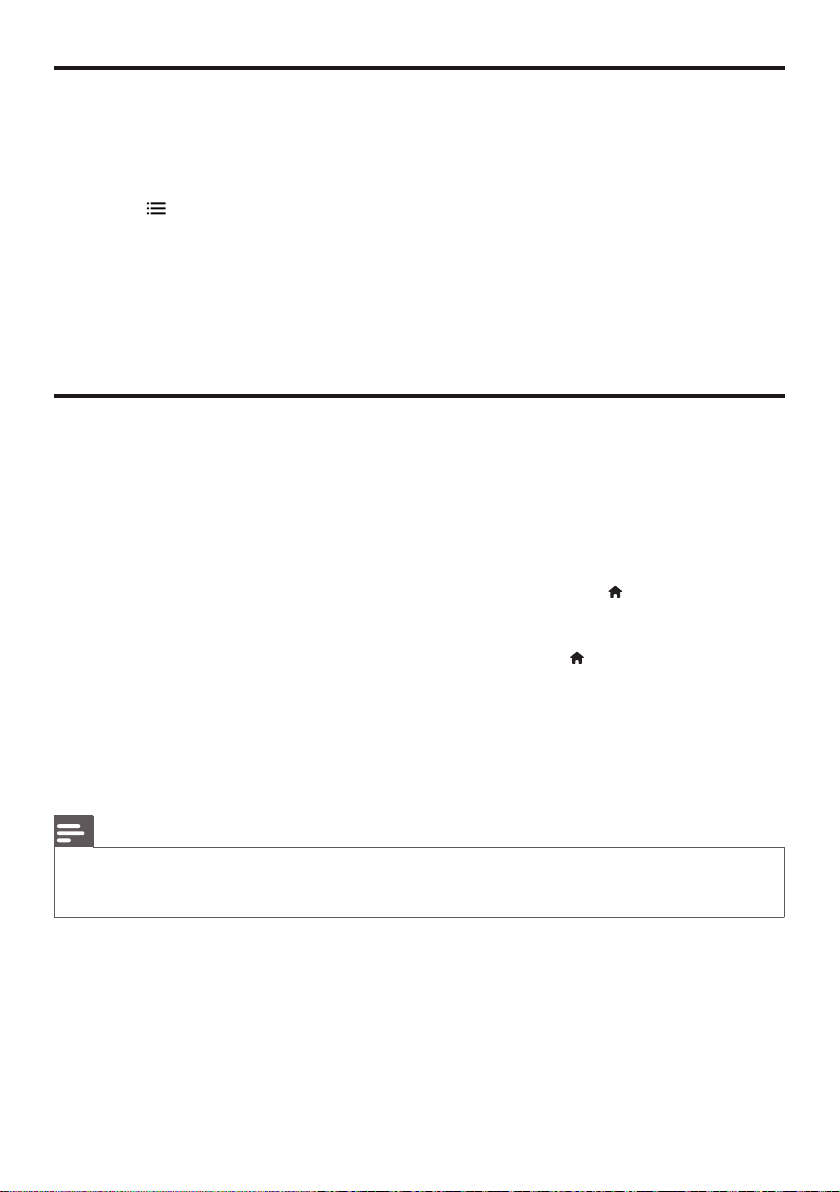
BonusView på Blu-ray
Få vist specialindhold (f.eks. kommentarer) i et lille skærmvindue.
Denne funktion gælder kun for Blu-ray-diske, der er kompatible med BonusView (der også kaldes
Picture-in-Picture).
1 Tryk på under afspilning.
Menuen med indstillinger vises. »
2 Vælg [Valg af PIP] > [PIP], og tryk på OK.
PIP-indstillingerne [1]/[2] afhænger af videoindholdet. »
Det sekundære videovindue vises. »
3 Vælg [2. lydsprog] eller [2. undertekstsprog], og tryk på OK.
BD-Live på Blu-ray
Få adgang til eksklusive onlinetjenester, såsom filmtrailere, spil, ringetoner og andet bonusindhold.
Denne funktion er kun tilgængelig på Blu-ray-diske, som er BD-Live-kompatible.
1 Forbered internetforbindelsen, og konfigurer netværket (se “Etabler et netværk ”).
2 Tilslut en USB-lagerenhed eller et SD-kort til denne afspiller.
En USB-lagerenhed eller et SD-kort anvendes til at lagre det downloadede BD-Live-indhold. •
3 Vælg den USB-lagerenhed eller det SD-kor t, der skal lagres på: Tryk på , og vælg [Opsæt] >
[Avanceret] > [Lokalt lager].
Hvis du vil slette det tidligere downloadede BD-Live-indhold på USB-lagerenheden eller •
SD-kortet for at frigøre hukommelsesplads, skal du trykke på
[Avanceret] > [Ryd hukommelse].
og vælge [Opsæt] >
4 Afspil en disk, som er BD-Live-kompatibel.
5 Vælg BD-Live-ikonet på diskmenuen, og tryk på OK.
BD-Live indlæses. Indlæsningstiden afhænger af disken og internetforbindelsen. »
6 På BD-Live-grænsefladen skal du vælge et element, som du vil have adgang til.
Bemærk
BD-Live-tjenesterne er forskellige fra disk til disk og fra land til land. •
Når du bruger BD-Live, opnås adgang til data på disken og denne afspiller via indholdsudbyderen. •
Gem det downloadede indhold på en USB-enhed eller et SD-kort med mindst 1 GB ledig plads. •
DA
14
Page 15
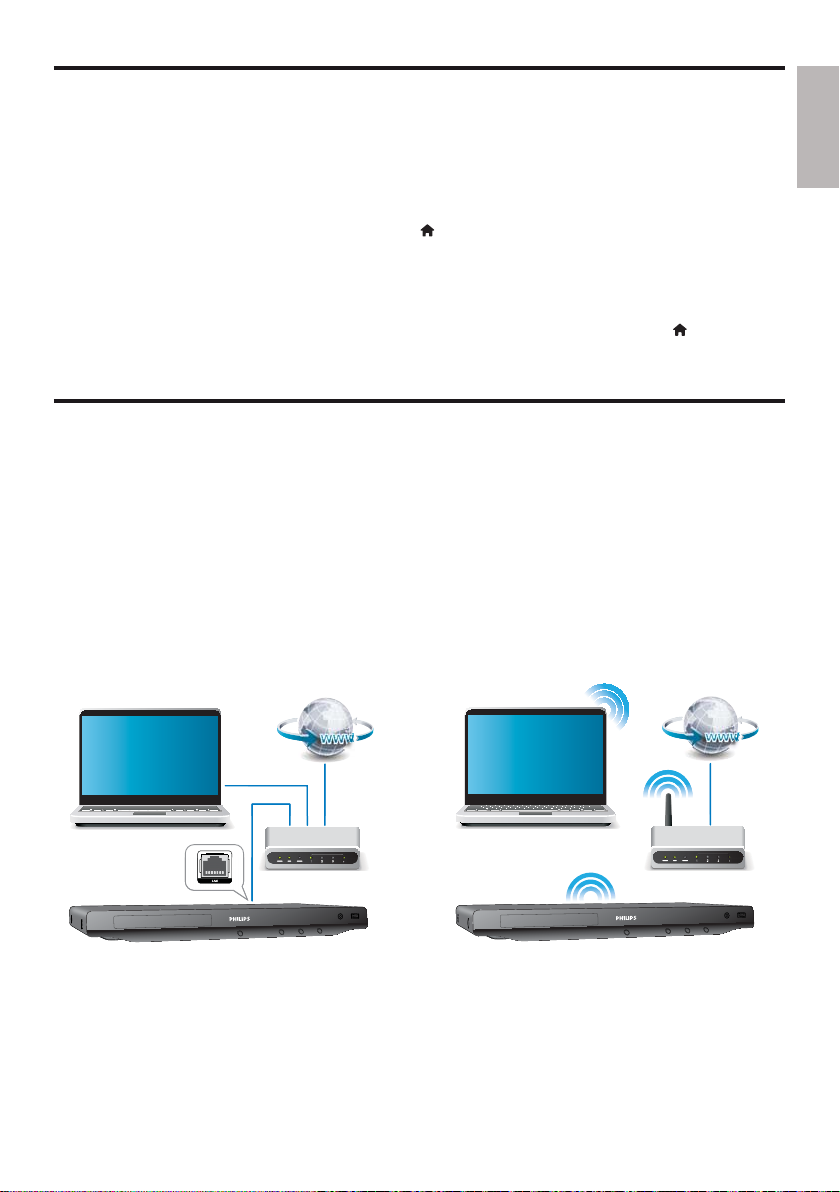
Afspil en Blu-ray 3D-video
Før du går i gang, skal du kontrollere, at:
TV’et er 3D-kompatibelt og tilsluttet denne afspiller via HDMI•
disken er en 3D Blu-ray 3D-disk•
du har 3D-briller, der er kompatible med TV’et.•
1 Kontroller, at 3D-visning er aktiveret: Tryk på , og vælg [Opsæt] > [Video] > [Se 3D-video] >
[Auto].
2 Afspil en Blu-ray 3D-video.
3 Tag 3D-brillerne på, og oplev 3D-effekter.
Du kan afspille 3D-video i 2D ved at deaktivere Blu-ray 3D-visning (tryk på •
[Video] > [Se 3D-video] > [Fra]).
Etabler et netværk
Tilslut denne afspiller til et computernetværk og internettet for at få adgang til tjenesterne:
• Gennemse PC (DLNA): Afspil fotos, musik og videofiler, der streames fra din computer.
• Gennemse Net TV: Adgang til online-tjenester som f.eks. billeder, musik og videobutikker.
• Opdater software: Opdater softwaren til denne afspiller via internettet.
• BD-Live: Få adgang til online-bonusfunktioner (gælder for Blu-ray-diske, som er BD-Live-
kompatible).
1 Tilslut denne afspiller til et computernetværk og internettet, via kablet (Ethernet) eller trådløs
forbindelse.
Denne afspiller har indbygget Wi-Fi til trådløs forbindelse.•
, og vælg
Dansk
PC (DLNA)
PC (DLNA)
15DA
Page 16
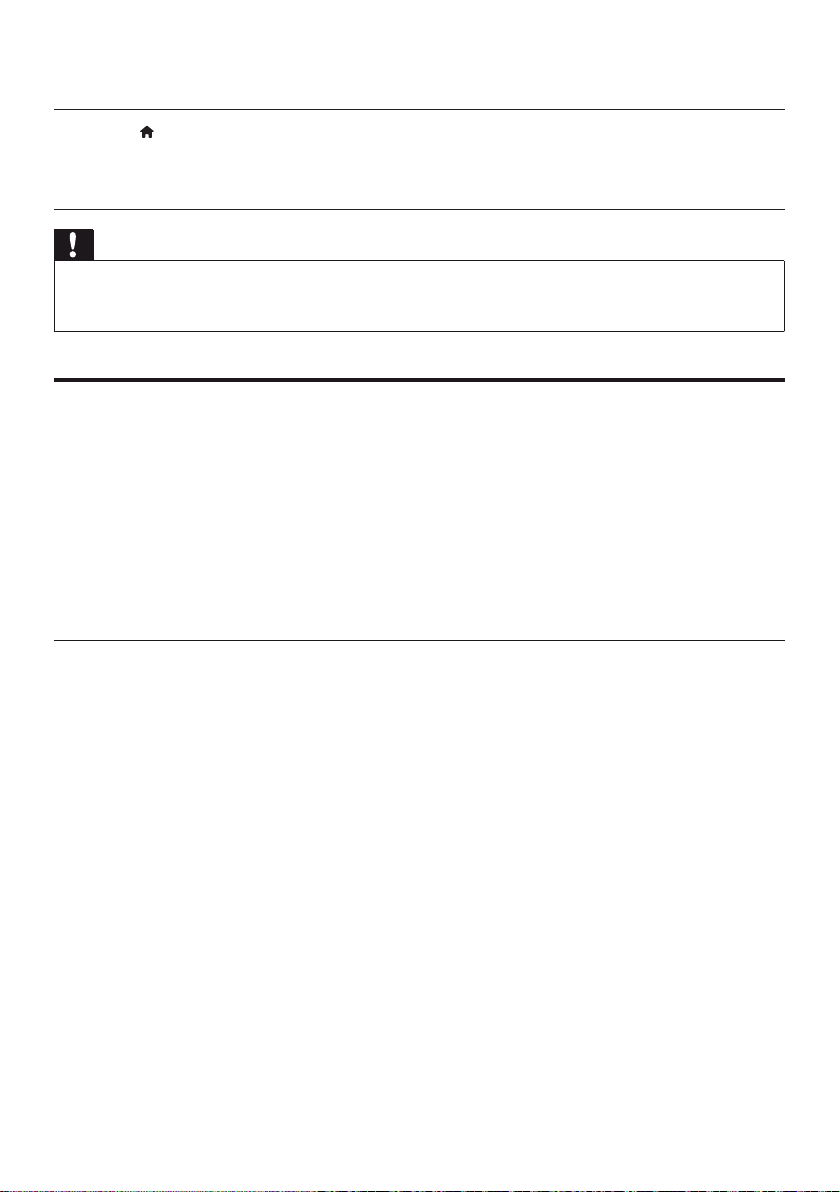
2 Udfør netværksinstallationen.
1), Tryk på .
2), Vælg [Opsæt], og tryk på OK.
3), Vælg [Netværk] > [Netværksinstallation], og tryk på OK.
4), Følg instruktionerne på TV-skærmen for at fuldføre installationen.
Advarsel
Før du opretter forbindelse til et netværk, skal du blive for trolig med netværksrouteren, •
medieserversoftwaren til DLNA og netværksprincipperne. Læs om nødvendigt den dokumentation, der
fulgte med netværkskomponenterne. Philips er ikke ansvarlig for mistede, beskadigede eller ødelagte data.
iPhone
Med din iPhones skærm som fjernbetjening kan du gennemse og afspille mediefiler fra en disk eller
USB-lagerenhed i denne afspiller.
Det skal du bruge
Download Philips’ program til betjening af smartphones fra iTune-butikken, og gem det på din •
iPhone.
Forbind denne afspiller til et hjemmenetværk (se “Etabler et netværk”).•
Forbind din iPhone til det samme hjemmenetværk (se brugervejledningen til din iPhone for at få •
yderligere oplysninger).
iPhone-betjening
1 Isæt en disk eller en USB-lagerenhed i denne afspiller.
2 Tryk på betjeningsikonet til smartphones på din iPhones skærm.
Hvis betjeningsikonet ikke vises, skal du downloade Philips’ program til betjening af •
smartphones til din iPhone.
Efter en søgning vises navnet på afspilleren.•
3 Vælg denne afspiller på din iPhones skærm.
iPhone anvendt som fjernbetjening til denne afspiller er aktiveret. »
Betjeningsknapperne vises på din iPhones skærm, og betjeningsfunktionerne afhænger muligvis »
af afspilningstilstandene.
4 Tryk på kildefanen på din iPhones skærm, og vælg imellem DISC (DISK) eller USB.
Mapperne på disken eller USB-lagerenheden vises. »
5 Åbn en mappe, og vælg en fil til afspilning.
6 Tryk på betjeningsknapperne på din iPhones skærm for at styre afspilningen.
Tryk på startknappen på din iPhone for at afslutte programmet.•
DA
16
Page 17
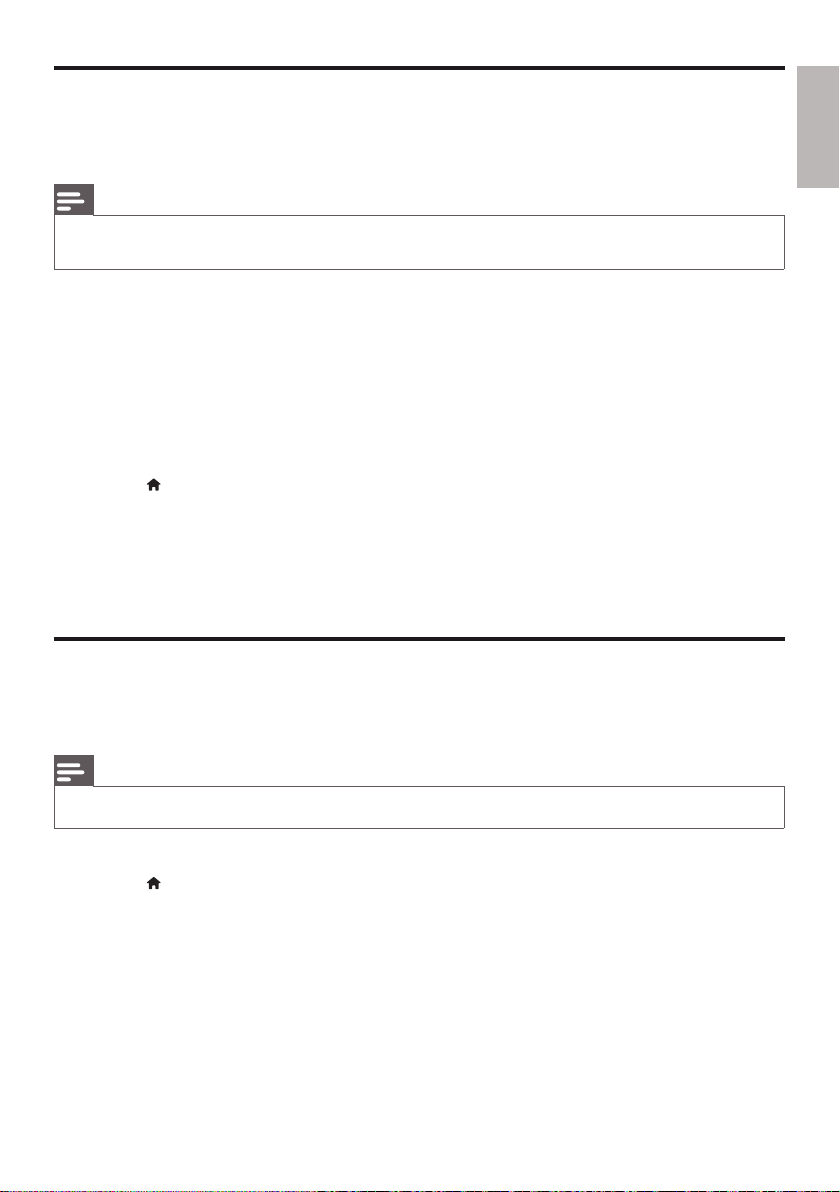
Gennemse PC (DLNA)
Med denne DLNA-certificerede afspiller forbundet til et netværk kan du afspille video, musik og fotos
fra en computer.
Bemærk
Før du kan gennemse en PC, skal der være installeret DLNA-medieser versoftware (f.eks. Windows Media •
Player 11 eller nyere) på PC’en.
1 Forbind denne afspiller til et computernetværk (se “Etabler et netværk”).
2 I DLNA-medieserversoftwaren (som f.eks. Windows Media Player 11 eller nyere) på PC’en skal
du indstille:
a Del mine medier til denne afspiller (se oplysninger i dokumentet “Hjælp” i
medieserversoftwaren).
b Del filer, eller tilføj filer til biblioteket (se oplysninger i dokumentet “Hjælp” i
medieserversoftwaren).
3 Tryk på .
4 Vælg [Gennemse PC], og tryk på OK.
Der vises en indholdsbrowser. »
5 Vælg en fil, og tryk på OK for at afspille.
Du kan betjene afspilningen med diskafspilningsfunktionerne.•
Se Net TV
Med denne afspiller forbundet til internettet kan du få adgang til Net TV-tjenester som f.eks. film,
billeder, musik og spil.
Dansk
Bemærk
Koninklijke Philips Electronics N.V. er ikke ansvarlig for indhold leveret af Net TV-tjenesteudbydere. •
1 Slut denne afspiller til internettet (se “Etabler et netværk”).
2 Tryk på .
3 Vælg [Gennemse Net TV], og tryk på OK.
Startsiden til Net TV vises. »
4 Følg instruktionerne på skærmen, og brug fjernbetjeningen til at gennemse Net TV.
17DA
Page 18

Knap Handling
Vælg en tjeneste eller et menupunkt.
OK Bekræft et valg.
Gå tilbage til en tidligere side, eller slet indtastet tekst.
Åbn funktioner, der er relateret til en aktuel aktivitet.
Indtast tal eller bogstaver (f.eks. en e-mail-adresse og en adgangskode).
Hvis du vil fjerne adgangskoder og cookies fra denne afspiller, skal du se afsnittet: Ændring af
indstillinger > Netværk (netværksstatus, Net TV...).
Lej online-videoer
Lej videoer fra online-butikker via denne afspiller.
Det skal du bruge
En internetforbindelse med høj hastighed til denne afspiller.•
En HDMI-tilslutning mellem denne afspiller og TV’et.•
Et SD-hukommelseskort af typen SDHC Class 6 med mindst 4 GB hukommelse.•
Bemærk
Brug et tomt SD-hukommelseskor t. Formatering af et SD-kor t sletter alt indhold på SD-kortet. •
Denne tjeneste afhænger af det enkelte land. •
1 Slut denne afspiller til internettet (se “Etabler et netværk”).
2 Isæt et tomt SD-kor t i stikket SD CARD, der befinder sig på denne afspillers bagpanel.
3 Tryk på .
4 Vælg [Gennemse Net TV] > Videobutikker.
5 Vælg en videobutik, og følg instruktionerne på skærmen for at leje og se en video.
Videoen downloades til SD-hukommelseskortet. Du kan se den med det samme eller på et »
hvilket som helst tidspunkt i lejeperioden.
Du kan kun se video downloadet på SD-kortet på denne afspiller. »
6 Brug fjernbetjeningen til at afspille og betjene videoen.
DA
18
Page 19

Brug af Philips EasyLink
Dit produkt understøtter Philips EasyLink, der anvender HDMI CEC-protokollen (Consumer Electronics
Control). Du kan benytte en enkelt fjernbetjening til at styre EasyLink-kompatible enheder, som er
tilsluttet via HDMI. Philips kan ikke garantere for 100% interkompatibilitet med alle HDMI CEC-enheder.
1 Tilslut HDMI CEC-kompatible enheder via HDMI, og aktiver HDMI CEC-funktionerne på TV’et
og andre tilsluttede enheder (se brugervejledningen til TV’et eller andre enheder for yderligere
oplysninger).
2 Tryk på .
3 Vælg [Opsæt] > [EasyLink].
4 Vælg [Til] under valgmulighederne: [EasyLink], [Afsp. m 1 tryk] og [Standby m 1 tryk].
EasyLink-funktion er aktiveret. »
Afspilning med ét tryk
Når du afspiller en disk på denne afspiller, skifter TV’et automatisk til den rigtige videoindgangskilde.
Standby med ét tryk
Når en tilsluttet enhed (for eksempel TV) sættes på standby med dens egen fjernbetjening, sættes
denne afspiller automatisk på standby.
Dansk
19DA
Page 20

3 Ændring af indstillinger
I denne del finder du hjælp til at ændre indstillingerne for denne afspiller.
1
2
3
Bemærk
Du kan ikke redigere en menu, der er nedtonet. •
Tryk p å • for at komme tilbage til den forrige menu. Tryk på for at forlade menuen.
Watch 3D video
Billede
Tryk på .
1
2 Vælg [Opsæt] > [Video] for at få adgang til videoopsætningsindstillingerne.
• [TV-format]: Vælg et visningsformat, der passer til TV-skærmen.
• [HDMI-video]: Vælg en HDMI-videoopløsning.
• [HDMI Deep Colour]Vis farver med flere skygger og nuancer, hvis videoindholdet er optaget i
Deep Color, og TV’et understøtter denne funktion.
• [Billedindst.]: Vælg en foruddefineret farveindstilling.
• [Se 3D-video]: Indstilles til 3D- eller 2D-visning ved afspilning af en Blu-ray 3D-disk.
Hjemmebiografen skal være tilsluttet et 3D-TV via HDMI.
Bemærk
Hvis du ændrer en indstilling, skal du sikre dig, at TV’et understøtter den nye indstilling. •
For indstillinger, der er relateret til HDMI, skal TV’et være tilsluttet via HDMI. •
Hvis composite-tilslutningen anvendes (via • VIDEO-stikket), skal du vælge en videoopløsning på 480i/576i
eller 480p/576p under [HDMI-video] for at aktivere videoudgang.
DA
20
Page 21

Lyd
Tryk på .
1
2 Vælg [Opsæt] > [Lyd] for at få adgang til lydopsætningsindstillingerne.
• [Natfunk.]: Vælg mellem stille eller fuldt dynamisk lyd. Nattilstand reducerer lydstyrken for høj
lyd og forøger lydstyrken for lav lyd (som f.eks. tale).
• [Neo 6]: Aktiver eller deaktiver en surroundlydeffekt, som konverteres fra 2.0-kanalslyd.
• [HDMI-lyd]: Indstil et HDMI-lydformat, når denne afspiller er tilsluttet via HDMI.
• [Digital lyd]: Vælg et lydformat til lydudgangen, når denne afspiller er tilsluttet via et digitalt stik
(koaksialt).
• [PCM-nedsampling]: Indstil samplingshastigheden for PCM-udgangslyden, når denne afspiller er
tilsluttet via et digitalt stik (koaksialt).
Bemærk
For indstillinger, der er relateret til HDMI, skal TV’et være tilsluttet via HDMI. •
Nattilstand er kun tilgængelig til Dolby-kodede DVD- og Blu-ray-diske. •
Netværk (netværksstatus, Net TV...)
Tryk på .
1
2 Vælg [Opsæt] > [Netværk] for at få adgang til netværksopsætningsindstillingerne.
• [Netværksinstallation]: Start en kablet eller trådløs installation for at aktivere netværket.
• [Vis netværksindstillinger]: Vis den aktuelle netværksstatus.
• [Vis trådløse indstillinger]: Vis den aktuelle Wi-Fi-status.
• [Ryd Net-TV-hukommelse]: Ryd historikken i Net TV-browseren (f.eks. cookies).
• [Navngiv dit netværk]: Muliggør omdøbning af denne afspiller til visning, når afspilleren er
forbundet til et netværk (kun til iPhone-betjening).
Dansk
Præference (sprog, børnesikring...)
Tryk på .
1
2 Vælg [Opsæt] > [Indstilling] for at få adgang til præferenceindstillingerne.
• [Menusprog]: Vælg et sprog til skærmmenuen.
• [Lyd]: Vælg et lydsprog til videoen.
• [Undertekst]: Vælg et undertekstsprog til videoen.
• [Diskmenu]: Vælg et menusprog til videodisken.
• [Børnesikring]: Begræns adgang til diske, der er kodet med vurderinger. Indtast “0000” for at få
adgang til begrænsningsindstillingerne. Hvis alle diske skal kunne afspilles uanset vurdering, skal
du vælge niveauet “8”.
• [Pauseskærm]: Aktiver eller deaktiver pauseskærm. Når funktionen er aktiveret, går skærmen i
inaktiv tilstand efter 10 minutters inaktivitet (f.eks. i pauset eller stoppet tilstand).
21DA
Page 22

• [Automatisk justering af undertekst]: Aktiver eller deaktiver justering af undertekst. Hvis
funktionen er aktiveret, justeres undertekstpositionen automatisk til at passe til TV-skærmen
(denne funktion fungerer kun på nogle TV-apparater fra Philips).
• [Skift adgangskode]: Angiv eller rediger en adgangskode til afspilning af en disk med begrænset
adgang. Hvis du ikke har en adgangskode, eller hvis du har glemt din adgangskode, skal du
indtaste “0000”.
• [Display]: Juster lysstyrken på displayet på afspilleren.
• [Aut. standby]: Aktiver eller deaktiver automatisk standby. Hvis denne indstilling aktiveres,
skifter afspilleren til standby efter 30 minutters inaktivitet (f.eks. pause- eller stoptilstand).
• [Hurtig opvågning]: Aktiver eller deaktiver hurtigere vækning af afspilleren fra standby. Hvis
hurtig opstart er slået fra, bruges der mindre strøm i standbytilstand.
• [VCD PBC]: Vis eller spring over indholdsmenuen på VCD og SVCD.
Bemærk
Hvis det foretrukne sprog ikke er tilgængeligt som disksprog, lyd eller undertekster, kan du vælge • [Andre] i
menuindstillinger og indtaste den 4-cifrede sprogkode, der findes bag på denne brugervejledning.
Hvis du vælger et sprog, der ikke er tilgængeligt på en disk, vælger denne afspiller diskens standardsprog.
•
Avancerede funktioner (ryd hukommelse...)
Tryk på .
1
2 Vælg [Opsæt] > [Avanceret] for at få adgang til avanceret opsætning.
• [Sik. for BD-Live]: Begræns eller tillad adgang til BD-Live (kun for ikke-kommercielle,
brugeroprettede BD-Live-diske).
• [Softwareopdatering]: Vælg at opdatere softwaren fra netværket eller fra en USB-lagerenhed.
• [Ryd hukommelse]: Slet det tidligere downloadede BD-Live-indhold på USB-lagerenheden
eller SD-kortet. Der oprettes automatisk en “BUDA”-mappe til lagring af det downloadede
BD-Live-indhold.
• [Lokalt lager]: Vælg en USB-lagerenhed eller et SD-kort til lagring af de downloadede
BD-Live-filer.
• [DivX
• [Versionsopl.]: Vis softwareversionen for denne afspiller.
• [Gendan standardindstill.]: Nulstil denne afspiller til fabriksindstillingerne undtagen
®
VOD-kode]: Vis DivX®-registreringskoden eller -afregistreringskoden for denne afspiller.
adgangskoden og børnesikringsniveauet.
Bemærk
Du kan ikke begrænse internetadgang på kommercielle Blu-ray-diske. •
Før du køber DivX-videoer og afspiller dem på denne afspiller, skal du registrere denne afspiller på www. •
divx.com ved brug af DivX VOD-koden.
DA
22
Page 23

4 Opdater software
Før du opdaterer softwaren til denne afspiller, skal du kontrollere den aktuelle softwareversion:
Tryk på •
Opdater softwaren via internettet
Tilslut afspilleren til internettet (se “Etabler et netværk”).
1
2 Tryk på , og vælg [Opsæt].
3 Vælg [Avanceret] > [Softwareopdatering] > [Netværk].
4 Følg instruktionerne på TV’et for at opdatere softwaren.
Opdatering af software via USB
Søg efter de nyeste softwareversioner på www.philips.com/support.
1
2 Download softwaren til en USB-lagerenhed.
a Pak den downloadede zip-fil ud, og kontroller, at den udpakkede mappe hedder “UPG_ALL”.
b Læg mappen “UPG_ALL” i rodbiblioteket.
3 Tilslut USB-enheden til (USB)-stikket på denne afspiller.
4 Tryk på , og vælg [Opsæt].
5 Vælg [Avanceret] > [Softwareopdatering] > [USB].
6 Følg instruktionerne på TV’et for at opdatere softwaren.
, og vælg derefter [Opsæt] > [Avanceret] > [Versionsopl.], og tryk på OK.
Hvis et opgraderingsmedie registreres, bliver du bedt om at påbegynde opdateringen. »
Når opdateringen er færdig, slukker og tænder denne afspiller automatisk. »
Søg efter din model, og klik på “Software og drivere”.•
Hvis et opgraderingsmedie registreres, bliver du bedt om at påbegynde opdateringen. »
Når opdateringen er færdig, slukker og tænder denne afspiller automatisk. »
Dansk
Advarsel
Sluk ikke for strømmen, og fjern ikke USB-lagerenheden, når softwareopdateringen er i gang, da du derved •
kan beskadige denne afspiller.
23DA
Page 24

5 Specifikationer
Bemærk
Specifikationerne kan ændres uden varsel •
Områdekode
Denne afspiller kan afspille diske med følgende områdekoder.
DVD Blu-ray Lande
Europa, Storbritannien
Medier, der kan afspilles
BD-Video, BD 3D•
DVD-Video, DVD+R/+RW, DVD-R/-RW, DVD+R/-R DL (Dual Layer)•
VCD/SVCD•
Lyd-CD, CD-R/CD-RW, MP3-medier, WMA-medier, JPEG-filer•
DivX (Ultra)/DivX Plus HD-medier, MKV-medier•
USB-lagerenhed•
Filformat
Video: .avi, .divx, .mp4, .mkv, .wmv•
Lyd: .mp3, .wma, .wav•
Billede: .jpg, .gif, .png•
Video
Signalsystem: PAL/NTSC•
Composite-videoudgang: 1 Vp-p (75 ohm)•
HDMI-udgang: 480p, 576p, 720p, 1080i, 1080p, 1080p24•
Lyd
Analogt output i 2 kanaler•
Lyd fronthøjttalere V+H : 2 Vrms (> 1 kohm)•
Digital udgang: 0,5 Vp-p (75 ohm)•
Koaksial•
HDMI-udgang•
Samplingfrekvens:•
MP3: 32 kHz, 44,1 kHz, 48 kHz•
WMA: 44,1 kHz, 48 kHz•
Konstant bithastighed:•
MP3: 112 kbps - 320 kbps•
48 kpbs - 192 kpbs (WMA)•
B
DA
24
Page 25

USB
Kompatibilitet: Højhastigheds-USB (2.0)•
Klasseunderstøttelse: USB Mass Storage Class•
Filsys tem: FAT16, FAT32•
Understøttelse af HDD (et bærbar t harddiskdrev): kræver muligvis en ekstern strømkilde.•
Hovedenhed
Strømforsyning: AC 220-240 V~, 50 Hz•
Energiforbrug: 18 W•
Strømforbrug i standbytilstand (hurtig opstart slået fra): < 0,18 W•
Mål (b x h x d): 435 x 42 x 208,5 (mm) •
Nettovægt: 1,65 kg•
Medfølgende tilbehør
Fjernbetjening og batterier•
Brugervejledning•
Flersproget, indbygget brugervejledning på CD-ROM (kun til det europæiske kontinent)•
Specifikation for laser
Lasertype (diode): AlGaInN (BD), AlGaInP (DVD/CD)•
Bølgelængde: 400 ~ 410 nm (BD), 650 ~ 663 nm (DVD), 770 ~800 nm (CD)•
Udgangseffekt (maks. værdier): 20 mW (BD), 7 mW (DVD), 7 mW (CD)•
Dansk
25DA
Page 26

6 Fejlfinding
Advarsel
Risiko for elektrisk stød. Fjern aldrig kabinettet fra afspilleren. •
Prøv aldrig selv at reparere afspilleren, da garantien i så fald bortfalder.
Hvis du oplever problemer med afspilleren, bør du kontrollere følgende punkter, inden du bestiller
reparation. Hvis problemet ikke er løst, kan du registrere din afspiller og få support på www.philips.com/
welcome.
Hvis du kontakter Philips, vil du blive bedt om afspillerens modelnummer og serienummer.
Modelnummeret og serienummeret findes på bagsiden af afspilleren. Skriv numrene her:
Modelnr. __________________________
Serienr. ___________________________
Hovedenhed
Knapperne på denne afspiller fungerer ikke.
Sluk for strømmen til afspilleren i nogle minutter, og tænd så igen.•
Billede
Intet billede.
Kontroller, at TV’et er indstillet til den korrekte kilde i forhold til denne afspiller.•
Hvis composite-tilslutningen anvendes til TV’et (via • VIDEO-stikket), skal du på denne afspiller
vælge en videoopløsning på 480i/576i eller 480p/576p under [HDMI-video] for at aktivere
videoudgang.
Intet billede på HDMI-tilslutning.
Kontroller, at HDMI-kablet ikke er defekt. Hvis det er defekt, skal det udskiftes med et nyt •
HDMI-kabel.
På fjernbetjeningen skal du trykke på •
gendanne billedvisningen. Eller vent 10 sekunder på automatisk genoprettelse.
Hvis afspilleren er tilsluttet en uautoriseret skærmenhed med et HDMI-kabel, kan lyd- og •
videosignalerne muligvis ikke frembringes.
Disken kan ikke afspille High Definition-video.
Kontroller, at disken indeholder High Definition-video.•
Kontroller, at TV’et understøtter High Definition-video. •
og derefter trykke på “731” (numeriske knapper) for at
DA
26
Page 27

Lyd
Ingen lydudgang fra TV’et.
Kontroller, at lydkablerne er sluttet til lydindgangen på TV’et.•
Kontroller, at TV’et er indstillet til den korrekte kilde i forhold til denne afspiller.•
Ingen lyd fra den eksterne lydenheds højttalere (hjemmebiograf eller forstærker).
Kontroller, at lydkablerne er tilsluttet til lydindgangen på lydenheden. •
Sæt den eksterne lydenhed til den rigtige lydindgangskilde.•
Ingen lyd på HDMI-tilslutning.
Du hører muligvis ingen lyd fra HDMI-udgangen, hvis den tilsluttede enhed ikke er HDCP-•
kompatibel, eller hvis den kun er DVI-kompatibel.
Ingen sekundær lydudgang til Picture-in-Picture-funktion.
Når • [Bitstream] under [HDMI-lyd]- eller [Digital lyd]-menuen er valgt, slås interaktiv lyd fra,
som f.eks. sekundær lyd til Picture-in-Picture-funktion. Fravælg [Bitstream].
Afspilning
Kan ikke afspille en disk.
Rengør disken. •
Kontroller, at disken er korrekt isat.•
Kontroller, at denne afspiller understøtter disken. Se “Specifikationer”.•
Kontroller, at denne afspiller understøtter områdekoden for din DVD eller BD.•
For DVD±RW eller DVD±R skal du sørge for, at disken er færdiggjort.•
Kan ikke afspille DivX-videofiler.
Kontroller, at DivX-videofilen er færdig. •
Kontroller, at videofiltypenavnet er korrekt. •
Før du kan afspille DivX DRM-beskyttede filer fra en USB-lagerenhed, skal du slutte denne •
afspiller til et TV vha. HDMI.
DivX-undertekster vises ikke korrekt.
Kontroller, at undertekstfilen har samme navn som DivX-videofilen. •
Kontroller, at undertekstfilens filtypenavn understøttes af denne afspiller (.srt, .sub, .txt, .ssa •
eller .smi).
Kan ikke læse indholdet af en tilsluttet USB-lagerenhed.
Kontroller, at formatet af USB-lagerenheden er kompatibelt med denne afspiller. •
Kontroller, at filsystemet på USB-lagerenheden understøttes af denne afspiller. •
Ved anvendelse af et bærbart harddiskdrev (HDD) er det muligvis nødvendigt at bruge en •
ekstern strømkilde.
Der vises et “adgang forbudt”- eller “x”-skilt på TV’et.
Handlingen kan ikke udføres. •
EasyLink-funktionen virker ikke.
Kontroller, at denne afspiller er tilsluttet til EasyLink-TV’et fra Philips, og at EasyLink er aktiveret •
(se “Brug af Blu-ray-diskafspilleren” > “Brug af Philips EasyLink”).
Dansk
27DA
Page 28

Jeg kan ikke få adgang til BD-Live-funktionerne.
Kontroller, at denne afspiller er tilsluttet til netværket (se “Brug af Blu-ray-diskafspilleren” > •
“Etabler et netværk”).
Kontroller, at netværksforbindelsen er oprettet (se “Brug af Blu-ray-diskafspilleren” > “Etabler •
et netværk”).
Kontroller, at Blu-ray-disken understøtter BD-Live-funktioner.•
Ryd hukommelsen (se “Ændring af indstillinger” > “Avancerede indstillinger (BD-Live-sikkerhed, •
ryd hukommelse...)”).
Netværk
Trådløst netværk ikke fundet eller afbrudt.
Kontroller, at det trådløse netværk ikke forstyrres af mikrobølgeovne, DECT-telefoner eller •
andre Wi-Fi-enheder i nærheden.
Hvis det trådløse netværk ikke fungerer korrekt, kan du prøve en kablet netværksinstallation •
(se “Etabler et netværk ”).
Net TV virker ikke.
Kontroller routerforbindelsen (se brugervejledningen til routeren).•
Gennemse PC og Net TV har nedsat hastighed.
Se brugervejledningen til den trådløse router for at få oplysninger om indendørs rækkevidde, •
overførselshastighed og andre faktorer, der påvirker signalkvaliteten.
Du skal bruge en internetforbindelse med høj hastighed til din router.•
3D-videoer
Kan ikke se 3D-effekter
Kontroller, at 3D-output er aktiveret (se “Brug af Blu-ray-afspilleren” > “Afspil en Blu-ray 3D-•
video” ).
Sørg for, at den afspillede disktitel er Blu-ray 3D-kompatibel.•
Sørg for, at TV’et er 3D- og HDMI-kompatibelt, og at TV’et er indstillet til 3D-tilstand (se •
brugervejledningen til TV’et).
Sørg for, at 3D-brillerne er aktiverede (se brugervejledningen til TV’et).•
DA
28
Page 29

Trademarks
‘Blu-ray’, ‘Blu-ray Disc’, ‘Blu-ray Disc’ logo, ‘Blu-ray 3D’ and ‘Blu-ray 3D’
logo are the trademarks of Blu-ray Disc Association.
HDMI, and HDMI logo and High-Definition Multimedia Interface are trademarks or
registered trademarks of HDMI licensing LLC in the United States and other countries.
DLNA®, the DLNA Logo and DLNA CERTIFIED® are trademarks, service marks, or
certification marks of the Digital Living Network Alliance.
The Wi-Fi CERTIFIED Logo is a certification mark of the Wi-Fi Alliance.
Manufactured under license from Dolby Laboratories. Dolby and the double-D
symbol are trademarks of Dolby Laboratories.
Manufactured under license under U.S. Patent #’s: 5,451,942; 5,956,674;
5,974,380; 5,978,762; 6,226,616; 6,487,535; 7,212,872; 7,333,929; 7,392,195; 7,272,567 & other
U.S. and worldwide patents issued & pending. DTS and the Symbol are registered trademarks, &
DTS-HD, DTS-HD Master Audio, and the DTS logos are trademarks of DTS, Inc. Product includes
software. © DTS, Inc. All Rights Reserved.
ABOUT DIVX VIDEO: DivX® is a digital video format created by DivX, Inc. This is
an official DivX Certified
®
device that plays DivX video. Visit divx.com for more information and
software tools to convert your files into DivX video.
ABOUT DIVX VIDEO-ON-DEMAND: This DivX Certified
®
device must be registered in order to
play purchased DivX Video-on-Demand (VOD) movies. To obtain your registration code, locate the
DivX VOD section in your device setup menu. Go to vod.divx.com for more information on how to
complete your registration.
®
DivX
, DivX Certified®, DivX Plus™ HD and associated logos are registered trademarks of DivX, Inc.
and are used under license.
DivX Certified
®
to play DivX® and DivX Plus™ HD (H.264/MKV) video up to 1080p HD including
premium content.
29
Page 30

BONUSVIEW™
‘BD LIVE’ and ‘BONUSVIEW’ are trademarks of Blu-ray Disc Association.
‘DVD Video’ is a trademark of DVD Format/Logo Licensing Corporation.
Java and all other Java trademarks and logos are trademarks or registered trademarks of Sun
Microsystems, Inc. in the United States and/or other countries.
30
Page 31

Abkhazian 6566
Afar 6565
Afrikaans 6570
Amharic 6577
Arabic 6582
Armenian 7289
Assamese 6583
Avestan 6569
Aymara 6589
Azerhaijani 6590
Bahasa Melayu 7783
Bashkir 6665
Belarusian 6669
Bengali 6678
Bihari 6672
Bislama 6673
Bokmål, Norwegian 7866
Bosanski 6683
Brezhoneg 6682
Bulgarian 6671
Burmese 7789
Castellano, Español 6983
Catalán 6765
Chamorro 6772
Chechen 6769
Chewa; Chichewa; Nyanja 7889
9072
Ё᭛
Chuang; Zhuang 9065
Church Slavic; Slavonic 6785
Chuvash 6786
Corsican 6779
Česky 6783
Dansk 6865
Deutsch 6869
Dzongkha 6890
English 6978
Esperanto 6979
Estonian 6984
Euskara 6985
6976
Faroese 7079
Français 7082
Frysk 7089
Fijian 7074
Gaelic; Scottish Gaelic 7168
Gallegan 7176
Georgian 7565
Gikuyu; Kikuyu 7573
Guarani 7178
Gujarati 7185
Hausa 7265
Herero 7290
Hindi 7273
Hiri Motu 7279
Hrwatski 6779
Ido 7379
Interlingua (International)7365
Interlingue 7365
Inuktitut 7385
Inupiaq 7375
Irish 7165
Íslenska 7383
Italiano 7384
Ivrit 7269
Japanese 7465
Javanese 7486
Kalaallisut 7576
Kannada 7578
Kashmiri 7583
Kazakh 7575
Kernewek 7587
Khmer 7577
Kinyarwanda 8287
Kirghiz 7589
Komi 7586
Korean 7579
Kuanyama; Kwanyama 7574
Kurdish 7585
Lao 7679
Latina 7665
Latvian 7686
Letzeburgesch; 7666
Limburgan; Limburger 7673
Lingala 7678
Lithuanian 7684
Luxembourgish; 7666
Macedonian 7775
Malagasy 7771
Magyar 7285
Malayalam 7776
Maltese 7784
Manx 7186
Maori 7773
Marathi 7782
Marshallese 7772
Moldavian 7779
Mongolian 7778
Nauru 7865
Navaho; Navajo 7886
Ndebele, North 7868
Ndebele, South 7882
Ndonga 7871
Nederlands 7876
Nepali 7869
Norsk 7879
Northern Sami 8369
North Ndebele 7868
Norwegian Nynorsk; 7878
Occitan; Provencal 7967
Old Bulgarian; Old Slavonic 6785
Oriya 7982
Oromo 7977
Ossetian; Ossetic 7983
Pali 8073
Panjabi 8065
Persian 7065
Polski 8076
Português 8084
Pushto 8083
Russian 8285
Quechua 8185
Raeto-Romance 8277
Romanian 8279
Rundi 8278
Samoan 8377
Sango 8371
Sanskrit 8365
Sardinian 8367
Serbian 8382
Shona 8378
Shqip 8381
Sindhi 8368
Sinhalese 8373
Slovensky 8373
Slovenian 8376
Somali 8379
Sotho; Southern 8384
South Ndebele 7882
Sundanese 8385
Suomi 7073
Swahili 8387
Swati 8383
Svenska 8386
Tagalog 8476
Tahitian 8489
Tajik 8471
Tamil 8465
Tatar 8484
Telugu 8469
Thai 8472
Tibetan 6679
Tigrinya 8473
Tonga (Tonga Islands) 8479
Tsonga 8483
Tswana 8478
Türkçe 8482
Turkmen 8475
Twi 8487
Uighur 8571
Ukrainian 8575
Urdu 8582
Uzbek 8590
Vietnamese 8673
Volapuk 8679
Walloon 8765
Welsh 6789
Wolof 8779
Xhosa 8872
Yiddish 8973
Yoruba 8979
Zulu 9085
31
Page 32

License Texts and Acknowledgements for any open source software used in
this Philips product
Instructions to obtain source code for this software can be found in the user manual, or in the supplied safety
leaet (if available).
1. U-boot
#
# (C) Copyright 2000 - 2008
# Wolfgang Denk, DENX Software Engineering, wd@denx.de.
#
# See le CREDITS for list of people who contributed to this
# project.
#
# This program is free sof tware; you can redistribute it and/or
# modif y it under the terms of the GNU General Public License as
# published by the Free Software Foundation; either version 2 of
# the License, or (at your option) any later ver sion.
#
# This program is distributed in the hope that it will be useful,
# but WITHOUT ANY WARR ANTY; without even the implied warranty of
# MERCHANTABILIT Y or FITNESS FOR A PARTICULAR PURPOSE. See the
# GNU General Public License for more details.
#
# You should have received a copy of the GNU General Public License
# along with this program; if not, write to the Free Software
# Foundation, Inc., 59 Temple Place, Suite 330, Boston,
# MA 02111-1307 USA
#
A copy of the GPL is included below at item 2.
2. Linux kernel
NOTE! This copyright does *not* cover user programs that use kernel services by normal system calls - this is
merely considered normal use of the kernel, and does *not* fall under the heading of “derived work ”.
Also note that the GPL below is copyrighted by the Free Soft ware Foundation, but the instance of code that it
refer s to (the linux kernel) is copyrighted by me and others who actually wrote it.
Also note that the only valid version of the GPL as far as the kernel is concerned is _this_ par ticular version of
the license (ie v2, not v2.2 or v3.x or whatever), unless explicitly other wise stated.
----------------------------------------
GNU GENER AL PUBLIC LICENSE
Copyright (C) 1989, 1991 Free Software Foundation, Inc.
675 Mass Ave, Cambridge, MA 02139, USA
Ever yone is permitted to copy and distribute verbatim copies of this license document, but changing it is not
allowed.
The licenses for most software are designed to take away your freedom to share and change it. By contrast,
the GNU General Public License is intended to guarantee your freedom to share and change free software--to
make sure the software is free for all its users. This General Public License applies to most of the Free Software
Foundation’s software and to any other progr am whose authors commit to using it. (Some other Free Soft ware
Foundation software is covered by the GNU Librar y General Public License ins tead.) You can apply it to your
programs, too.
When we speak of free software, we are referr ing to freedom, not price. Our General Public Licenses are
designed to make sure that you have the freedom to distribute copies of free software (and charge for this
service if you wish), that you receive source code or can get it if you want it, that you can change the software or
use pieces of it in new free programs; and that you know you can do these things.
Linus Torvalds
Version 2, June 1991
Preamble
1
Page 33

To protect your rights, we need to make restr ictions that forbid anyone to deny you these rights or to ask you
to surrender the rights. These restrictions translate to cer tain responsibilities for you if you distribute copies of
the sof tware, or if you modify it.
For example, if you distribute copies of such a program, whether gratis or for a fee, you mus t give the recipients
all the rights that you have. You must make sure that they, too, receive or can get the source code. And you
must show them these terms so they know their r ights.
We protect your rights with two steps: (1) copyright the sof tware, and (2) offer you this license which gives you
legal permission to copy, distribute and/or modify the software.
Also, for each author’s protection and our s, we want to make cer tain that ever yone understands that there
is no warranty for this free sof tware. If the soft ware is modied by someone else and passed on, we want its
recipients to know that what they have is not the original, so that any problems introduced by other s will not
reect on the original authors’ reputations.
Finally, any free program is threatened constantly by sof tware patents. We wish to avoid the danger that
redistributors of a free program will individually obtain patent licenses, in effect making the program proprietary.
To prevent this, we have made it clear that any patent must be licensed for ever yone’s free use or not licensed at
all.
The precise terms and conditions for copying, distribution and modication follow.
TERMS AND CONDITIONS FOR COPYING, DISTRIBUTION AND MODIFICATION
0. This License applies to any program or other work which contains a notice placed by the copyright holder
saying it may be distributed under the terms of this General Public License. The “Program”, below, refers to
any such program or work, and a “work based on the Program” means either the Program or any derivative
work under copyr ight law: that is to say, a work containing the Program or a portion of it, either verbatim
or with modications and/or translated into another language. (Hereinafter, translation is included without
limitation in the term “modication”.) Each licensee is addressed as “you”.
Activities other than copying, distribution and modication are not covered by this License; they are outside
its scope. The act of running the Program is not restricted, and the output from the Progr am is covered only
if its contents constitute a work based on the Program (independent of having been made by running the
Program). Whether that is true depends on what the Program does.
1. You may copy and distribute verbatim copies of the Program’s source code as you receive it, in any medium,
provided that you conspicuously and appropriately publish on each copy an appropriate copyright notice
and disclaimer of war ranty; keep intac t all the notices that refer to this License and to the absence of any
warranty; and give any other recipients of the Program a copy of this License along with the Program.
You may charge a fee for the physical act of transferring a copy, and you may at your option offer warranty
protection in exchange for a fee.
2. You may modify your copy or copies of the Program or any portion of it, thus forming a work based on the
Program, and copy and distribute such modications or work under the terms of Section 1 above, provided that
you also meet all of these conditions:
a) You mus t cause the modied les to carry prominent notices stating that you changed the les and the
date of any change.
b) You must cause any work that you distribute or publish, that in whole or in part contains or is der ived
from the Program or any part thereof, to be licensed as a whole at no charge to all third par ties under
the terms of this License.
c) If the modied program normally reads commands interactively when r un, you must cause it, when
started running for such interactive use in the most ordinar y way, to print or display an announcement
including an appropriate copyright notice and a notice that there is no warranty (or else, saying that you
provide a warranty) and that users may redistribute the program under these conditions, and telling
the user how to view a copy of this License. (Exception: if the Program itself is interactive but does not
normally print such an announcement, your work based on the Program is not required to print an
announcement.)
These require ments apply to the modified wor k as a whole. If identifiable sec tions of t ha t wor k are
not derived from the Program, and can be reasonably considered independent and separate work s in
themselves, then this License, and its terms, do not apply to those sections when you distribute them as
separ ate work s. But when you distribute the same sections as par t of a whole which is a work based on the
Program, the distribution of the whole must be on the terms of this License, whose per missions for other
licensees ex tend to the entire whole, and thus to each and every par t regardless of who wrote it.
GNU GENER AL PUBLIC LICENSE
2
Page 34

Thus, it is not the intent of this section to claim rights or contest your rights to work written entirely by you;
rather, the intent is to exercise the right to control the distribution of derivative or collective works based
on the Program.
In addition, mere aggregation of another work not based on the Program with the Program (or with a work
based on the Program) on a volume of a storage or distribution medium does not bring the other work
under the scope of this License.
3. You may copy and dis tribu te the Program (or a work ba sed on i t, under Section 2) in object code or
executable form under the terms of Sections 1 and 2 above provided that you also do one of the following:
a) Acco mpany it wit h the comple te cor respo nding ma chine -re ad able sour ce co de, which mus t be
distributed under the terms of Sections 1 and 2 above on a medium customarily used for software
interchange; or,
b) Accompany it with a written offer, valid for at least three years, to give any third par ty, for a charge no
more than your cost of physically per for ming source distribution, a complete machine-readable copy
of the corresponding source code, to be distributed under the terms of Sections 1 and 2 above on a
medium customarily used for sof tware interchange; or,
c) Accompany it with the information you received as to the offer to distribute cor responding source
code. ( This alternative is allowed only for noncommercial distribution and only if you received the
program in object code or executable form with such an of fer, in accord with Subsection b above.)
The source code for a work means the preferred form of the work for making modications to it. For an
executable work, complete source code means all the source code for all modules it cont ains, plus any
associated inter face def inition f iles, plus the scripts used to control compilation and installation of the
executable. However, as a special exception, the source code distributed need not include any thing that is
normally distributed (in either source or binary for m) with the major components (compiler, ker nel, and so
on) of the operating system on which the executable runs, unless that component itself accompanies the
executable.
If distribution of executable or object code is made by offering access to copy from a designated place, then
offering equivalent access to copy the source code from the same place counts as distribution of the source
code, even though third parties are not compelled to copy the source along with the object code.
4. You may not copy, modify, sublicense, or distribute the Program except as expressly provided under this
License. Any at tempt otherwise to copy, modif y, sublicense or distribu te the Program is void, and will
automatically terminate your rights under this License. However, parties who have received copies, or rights,
from you under this License will not have their licenses terminated so long as such parties remain in full
compliance.
5. You are not required to accept this License, since you have not signed it. However, nothing else grants you
permission to modify or distribute the Program or its derivative works. These actions are prohibited by law if
you do not accept this License. Therefore, by modifying or dis tributing the Program (or any work based on the
Program), you indicate your acceptance of this License to do so, and all its terms and conditions for copying,
distributing or modifying the Progr am or works based on it.
6. Each time you redistribute the Program (or any work based on the Program), the recipient automatically
receives a license from the original licensor to copy, dis tribute or modify the Program subject to these terms
and conditions. You may not impose any fur ther restrictions on the recipients’ exercise of the rights granted
herein. You are not responsible for enforcing compliance by third parties to this License.
7. If, as a consequence of a court judgment or allegation of patent infringement or for any other reason (not
limited to patent issues), conditions are imposed on you (whether by cour t order, agreement or other wise)
that contradict the conditions of this License, they do not excuse you from the conditions of this License.
If you cannot distribute so as to satisfy simultaneously your obligations under this License and any other
per tinent obligations, then as a consequence you may not distr ibute the Program at all. For example, if a
patent license would not permit royalty-free redistribution of the Program by all those who receive copies
directly or indirectly through you, then the only way you could satisfy both it and this License would be to
refrain entirely from distribution of the Program.
If any por tion of this section is held invalid or unenforceable under any par ticular circumstance, the balance
of the section is intended to apply and the section as a whole is intended to apply in other circumstances.
It is not the purpose of this section to induce you to infringe any patents or other property right claims or
to contest validity of any such claims; this section has the sole purpose of protecting the integrity of the
free software distribution sys tem, which is implemented by public license practices. Many people have
made generous contributions to the wide range of software distributed through that system in reliance on
consistent application of that system; it is up to the author/donor to decide if he or she is willing to distribute
software through any other system and a licensee cannot impose that choice.
3
Page 35

This section is intended to make thoroughly clear what is believed to be a consequence of the rest of this
License.
8. If the distribution and /or use of the Pr ogram is restr ic ted in cer tain countries either by pate nt s or by
copyrighted interfaces, the original copyright holder who places the Program under this License may add an
explicit geographical distribution limitation excluding those countries, so that distribution is permitted only
in or among countries not thus excluded. In such case, this License incorporates the limitation as if written in
the body of this License.
9. The Free Software Foundation may publish revised and/or new versions of the General Public License from
time to time. Such new versions will be similar in spirit to the present version, but may differ in detail to
address new problems or concerns.
Each version is given a distinguishing version number. If the Program specif ies a version number of this
License which applies to it and “any later version”, you have the option of following the terms and conditions
either of that version or of any later version published by the Free Soft ware Foundation. If the Program
does not specify a version number of this License, you may choose any version ever published by the Free
Software Foundation.
10. If you wish to incorporate parts of the Program into other free programs whose distribution conditions are
different, write to the author to ask for permission. For software which is copyrighted by the Free Software
Foundation, write to the Free Software Foundation; we sometimes make exceptions for this. Our decision
will be guided by the two goals of preser ving the free status of all der ivatives of our free software and of
promoting the sharing and reuse of software generally.
NO WARRANTY
11. B EC AUSE THE PROGR AM IS LI CENSED FREE OF CHARGE, TH ERE IS NO WARRANTY FOR THE
PROGR AM, TO THE EXTE NT PER M ITTED BY APPL ICA BLE L AW. EXCEPT WHEN OTHERW ISE
STATED IN WR I T ING THE COPY R I GHT HOL DERS AN D/O R OT H ER PART IES PR OV I DE THE
PROG R A M “AS IS ” WIT HOU T WARR ANT Y OF ANY K I ND, EITH ER EXP RESSED O R IMP LIED,
INCL U D I N G , BUT NOT L I M I T E D TO, THE IM PLIED WAR R ANTIES OF MERCH A N TA B I L I T Y
AN D FITN ESS F OR A PARTIC UL AR PUR POSE . THE E NTIR E R ISK AS TO T H E QUALI T Y A ND
PERFORMANCE OF THE PROGR AM IS WITH YOU. SHOU LD THE PROGRAM PROVE DEFECTIVE,
YOU ASSUME THE COST OF ALL NECESSARY SERVICING, REPAIR OR CORRECTION.
12. IN NO EVENT UNLESS REQUIRED BY APPLICABLE L AW OR AGREED TO IN WRITING WILL ANY
COPYRIGHT HOLDER , OR ANY OTHER PART Y WHO MAY MODIFY AND/OR REDISTRIBUTE THE
PROGR AM AS PERMITTED ABOVE, BE LIABLE TO YOU FOR DAMAGES, INCLUDING ANY GENERAL,
SPECIAL, INCIDENTAL OR CONSEQUENTIAL DAMAGES ARISING OUT OF THE USE OR INABILITY
TO USE THE PROG R AM (INCLU DING BUT NOT LI MITED TO LOSS OF DATA OR DATA BEING
RENDERED INACCUR ATE OR LOSSES SUSTAINED BY YOU OR THIRD PARTIES OR A FAILURE OF
THE PROGR AM TO OPERATE WITH ANY OTHER PROGRAMS), EVEN IF SUCH HOLDER OR OTHER
PARTY HAS BEEN ADVISED OF THE POSSIBILITY OF SUCH DAMAGES.
END OF TERMS AND CONDITIONS
Appendix: How to Apply These Terms to Your New Programs
If you develop a new program, and you want it to be of the greatest possible use to the public, the bes t way to
achieve this is to make it free software which everyone can redistribute and change under these terms.
To do so, attach the following notices to the program. It is safest to attach them to the star t of each source le
to most effectively convey the exclusion of warranty; and each le should have at least the “copyright” line and a
pointer to where the full notice is found.
<one line to give the program’s name and a brief idea of what it does.>
Copyright (C) 19yy <name of author>
This program is free software; you can redistribute it and/or modify it under the terms of the GNU General
Public License as published by the Free Software Foundation; either version 2 of the License, or (at your option)
any later version.
This program is distributed in the hope that it will be useful, but WITHOUT ANY WARR ANTY; without even
the implied warrant y of MERCH ANTABILITY or FITNESS FOR A PARTICULAR PUR POSE. See the G NU
General Public License for more details.
You should have received a copy of the GNU General Public License along with this program; if not, write to the
Free Software Foundation, Inc., 675 Mass Ave, Cambridge, MA 02139, USA.
Also add information on how to contact you by electronic and paper mail.
4
Page 36

If the program is interactive, make it output a shor t notice like this when it starts in an interactive mode:
Gnomovision version 69, Copyright (C) 19yy name of author
Gnomovision comes with ABSOLUTELY NO WARR ANTY; for details type `show w’.
This is free soft ware , and you ar e welcome to redistribute it under cer tain conditions; type `show c’ for
details.
The hypothetical commands `show w’ and `show c’ should show the appropriate parts of the Gener al Public
License. Of course, the commands you use may be called something other than `show w’ and `show c’; they
could even be mouse-clicks or menu items--whatever suits your program.
You should also get your employer (if you work as a programmer) or your school, if any, to sign a “copyright
disclaimer” for the program, if necessar y. Here is a sample; alter the names:
Yoyodyne, Inc., hereby disclaims all copyright interest in the program `Gnomovision’ (which makes passes at
compilers) written by James Hacker.
<signature of Ty Coon>, 1 April 1989
Ty Coon, President of Vice
This Gener al Public License does not permit incorporating your program into proprietar y programs. If your
program is a subroutine library, you may consider it more useful to permit linking proprietary applications with
the library. If this is what you want to do, use the GNU Library General Public License instead of this License.
3. Busybox, the Linux IR control package and SquashFS
Busybox, the Linux IR control package and SquashFS are subject to the GPL, a copy of which is included at item 2.
4. DirectFB, glibc, libusb-compat, libusb, e2fsprogs and mtd-utils
DirectFB glibc, libmtp, libusb and e2fsprogs are subject to the following license:
GNU LESSER GENERAL PUBLIC LICENSE
Version 2.1, Februar y 1999
Copyright (C) 1991, 1999 Free Software Foundation, Inc.
59 Temple Place, Suite 330, Boston, MA 02111-1307 USA
Ever yone is permitted to copy and distribute verbatim copies of this license document, but changing it is not
allowed.
[This is the rst released version of the Lesser GPL. It also counts as the successor of the GNU Libr ar y Public
License, version 2, hence the version number 2.1.]
Preamble
The licenses for most software are designed to take away your freedom to share and change it. By contrast, the
GNU Gener al Public Licenses are intended to guarantee your freedom to share and change free software--to
make sure the software is free for all its users.
This license, the Lesser General Public License, applies to some specially designated software packages--typically
libraries--of the Free Software Foundation and other authors who decide to use it. You can use it too, but we
suggest you r st think carefully about whether this license or the ordinary General Public License is the better
strateg y to use in any particular case, based on the explanations below.
When we speak of free soft ware, we are referring to freedom of use, not price. Our General Public Licenses
are designed to make sure that you have the freedom to distribute copies of free sof tware (and charge for this
service if you wish); that you receive source code or can get it if you want it; that you can change the sof tware
and use pieces of it in new free programs; and that you are informed that you can do these things.
To protect your rights, we need to make restrictions that forbid distributors to deny you these rights or to ask
you to surrender these rights. These restrictions translate to cer t ain responsibilities for you if you dis tr ibute
copies of the librar y or if you modify it.
For example, if you distribute copies of the libr ary, whether gratis or for a fee, you must give the recipients all the
rights that we gave you. You must make sure that they, too, receive or can get the source code. If you link other
code with the libr ar y, you must provide complete object les to the recipients, so that they can relink them with
the library after making changes to the library and recompiling it. And you must show them these terms so they
know their rights.
We protect your rights with a two-step method: (1) we copyright the libr ar y, and (2) we offer you this license,
which gives you legal permission to copy, distribute and/or modify the library.
To protect each distributor, we want to make it ver y clear that there is no warranty for the free libr ar y. Also,
if the library is modied by someone else and passed on, the recipients should know that what they have is
5
Page 37

not the original version, so that the original author’s reputation will not be affected by problems that might be
introduced by others.
Finally, software patents pose a constant threat to the existence of any free program. We wish to make sure that
a company cannot ef fectively restrict the user s of a free program by obtaining a restrictive license from a patent
holder. Therefore, we insist that any patent license obtained for a version of the librar y must be consistent with
the full freedom of use specied in this license.
Most GNU sof tware, including some libraries, is covered by the ordinar y GNU General Public License. This
license, the GNU Lesser General Public License, applies to cer tain designated libraries, and is quite different
from the ordinary General Public License. We use this license for cer tain libr aries in order to permit linking
those libraries into non-free programs.
When a program is linked with a library, whether statically or using a shared librar y, the combination of the t wo
is legally speak ing a combined work , a derivative of the or iginal library. The ordinar y General Public License
therefore permits such linking only if the entire combination ts its criter ia of freedom. The Lesser General
Public License permits more lax cr iteria for linking other code with the library.
We call this license the “Lesser” General Public License because it does Less to protect the user’s freedom than
the ordinary General Public License. It also provides other free software developers Less of an advantage over
competing non-free programs. These disadvantages are the reason we use the ordinary General Public License
for many libraries. However, the Lesser license provides advantages in certain special circumstances.
For example, on rare occasions, there may be a special need to encour age the widest possible use of a certain
library, so that it becomes a de-fac to standard. To achieve this, non-free programs must be allowed to use the
library. A more frequent case is that a free library does the same job as widely used non-free libraries. In this
case, there is little to gain by limiting the free library to free software only, so we use the Lesser General Public
License.
In other cases, permission to use a particular library in non-free programs enables a greater number of people
to use a large body of free software. For example, per mission to use the GNU C Library in non-free programs
enables many more people to use the whole GNU operating system, as well as its var iant, the GNU/Linux
operating system.
Although the Lesser General Public License is Less protective of the users’ freedom, it does ensure that the user
of a program that is linked with the Library has the freedom and the wherewithal to run that program using a
modied version of the Library.
The precise ter ms and conditions for copying, distr ibution and modication follow. Pay close at tention to the
difference between a “work based on the librar y” and a “work that uses the library”. The for mer contains code
derived from the library, whereas the latter must be combined with the library in order to run.
GNU LESSER GENERAL PUBLIC LICENSE
TERMS AND CONDITIONS FOR COPYING, DISTRIBUTION AND MODIFICATION
0. This License Agreement applies to any software library or other progr am which contains a notice placed by
the copyr ight holder or other author ized party saying it may be distributed under the terms of this Lesser
General Public License (also called “this License”).
Each licensee is addressed as “you”.
A “libr ar y” means a collection of software functions and/or data prepared so as to be conveniently linked
with application programs (which use some of those functions and data) to form executables.
The “Library”, below, refers to any such sof tware library or work which has been distributed under these
terms. A “work based on the Library” means either the Library or any derivative work under copyright law:
that is to say, a work containing the Library or a portion of it, either verbatim or with modications and/or
translated straightfor wardly into another language. (Hereinafter, translation is included without limitation in
the term “modication”.)
“Source code” for a work means the prefer red form of the work for making modications to it. For a library,
complete source code means all the source code for all modules it contains, plus any associated interface
denition les, plus the scripts used to control compilation and installation of the library.
Activities other than copying, distribution and modication are not covered by this License; they are outside
its scope. The act of running a program using the Library is not restricted, and output from such a program
is covered only if its contents constitute a work based on the Librar y (independent of the use of the Library
in a tool for writing it). Whether that is true depends on what the Library does and what the program that
uses the Librar y does.
1. You may copy and distribute verbatim copies of the Library’s complete source code as you receive it, in any
medium, provided that you conspicuously and appropriately publish on each copy an appropriate copyright
6
Page 38

notice and disclaimer of warranty; keep intact all the notices that refer to this License and to the absence of
any warranty; and distribute a copy of this License along with the Library.
You may charge a fee for the physical act of transferring a copy, and you may at your option offer warranty
protection in exchange for a fee.
2. You may modify your copy or copies of the Library or any portion of it, thus forming a work based on the
Library, and copy and distribute such modications or work under the terms of Section 1 above, provided
that you also meet all of these conditions:
a) The modied work must itself be a software library.
b) You must cause the les modied to carry prominent notices stating that you changed the les and the
date of any change.
c) You mus t cause the whole of the wor k to be licensed at no charge to all third parties under the terms
of this License.
d) If a facility in the modied Library refers to a function or a table of data to be supplied by an application
program that uses the facility, other than as an argument passed when the facility is invoked, then you
must make a good faith effort to ensure that, in the event an application does not supply such function
or table, the facility still oper ates, and performs whatever part of its purpose remains meaningful.
(For example, a function in a library to compute square roots has a purpose that is entirely well-dened
independent of the application. Therefore, Subsection 2d requires that any application-supplied function
or table used by this function must be optional: if the application does not supply it, the square root
function must still compute square roots.)
These requirement s apply to the modied work as a whole. If identiable sections of that work are not
derived from the Librar y, and can be reasonably considered independent and separate works in themselves,
then this License, and its ter ms , do not apply to those sections when you dis tribute them as separate
works. But when you distribute the same sections as part of a whole which is a work based on the Library,
the distribution of the whole must be on the terms of this License, whose permissions for other licensees
extend to the entire whole, and thus to each and ever y part regardless of who wrote it.
Thus, it is not the intent of this section to claim rights or contest your rights to work written entirely by you;
rather, the intent is to exercise the right to control the distribution of derivative or collective works based
on the Library.
In addition, mere aggregation of another work not based on the Library with the Library (or with a work
based on the Library) on a volume of a storage or distribution medium does not bring the other work under
the scope of this License.
3. You may opt to apply the ter ms of the ordinar y GNU General Public License instead of this License to a
given copy of the Library. To do this, you must alter all the notices that refer to this License, so that they
refer to the ordinary GNU General Public License, ver sion 2, ins tead of to this License. (If a newer version
than version 2 of the ordinary GNU General Public License has appeared, then you can specify that version
instead if you wish.) Do not make any other change in these notices.
Once this change is made in a given copy, it is irreversible for that copy, so the ordinary GNU General Public
License applies to all subsequent copies and derivative work s made from that copy.
This option is useful when you wish to copy part of the code of the Library into a program that is not a
library.
4. You may copy and distribute the Library (or a portion or derivative of it, under Section 2) in object code
or executable form under the terms of Sections 1 and 2 above provided that you accompany it with the
complete corresponding machine-readable source code, which mus t be distributed under the ter ms of
Sections 1 and 2 above on a medium customarily used for software interchange.
If distribution of object code is made by offer ing access to copy from a designated place, then of fering
equivalent access to copy the source code from the same place satises the requirement to distribute the
source code, even though third parties are not compelled to copy the source along with the object code.
5. A program that contains no derivative of any portion of the Library, but is designed to work with the Library
by being compiled or linked with it, is called a “work that uses the Librar y”. Such a work, in isolation, is not a
derivative work of the Library, and therefore falls outside the scope of this License.
However, linking a “work that uses the Library” with the Library creates an executable that is a derivative
of the Library (because it contains por tions of the Librar y), rather than a “work that uses the library”. The
executable is therefore covered by this License.
Section 6 states terms for distr ibution of such executables.
When a “work that uses the Library” uses material from a header le that is part of the Library, the object
code for the work may be a derivative work of the Library even though the source code is not.
7
Page 39

Whether this is true is especially signicant if the wor k can be linked without the Libr ar y, or if the work is
itself a librar y. The threshold for this to be true is not precisely dened by law.
If such an object f ile uses only numerical par ameters, data structure layouts and accessors, and small
macros and small inline functions (ten lines or less in leng th), then the use of the object le is unrestricted,
regardless of whether it is legally a derivative work. (Executables containing this object code plus portions of
the Library will still fall under Section 6.)
Otherwise, if the work is a derivative of the Library, you may distribute the object code for the work under
the terms of Section 6.
Any executables containing that wor k also fall under Section 6, whether or not they are linked directly with
the Library itself.
6. As an exception to the Sections above, you may also combine or link a “work that uses the Library” with the
Library to produce a work containing portions of the Library, and distribute that wor k under terms of your
choice, provided that the terms per mit modication of the work for the customer’s own use and reverse
engineering for debugging such modications.
You must give prominent notice with each copy of the work that the Library is used in it and that the Library
and its use are covered by this License. You must supply a copy of this License. If the work during execution
displays copyright notices, you must include the copyright notice for the Library among them, as well as a
reference direc ting the user to the copy of this License. Also, you must do one of these things:
a) Accompany the work with the complete corresponding machine-readable source code for the Librar y
including whatever changes were used in the work (which must be distributed under Sections 1 and 2
above); and, if the work is an executable linked with the Librar y, with the complete machine-readable
“work that uses the Library”, as object code and/or source code, so that the user can modify the Library
and then relink to produce a modied executable containing the modied Librar y. (It is understood
that the user who changes the contents of denitions les in the Library will not necessarily be able to
recompile the application to use the modied denitions.)
b) Use a suitable shared librar y mechanism for linking with the Librar y. A suitable mechanism is one that
(1) uses at run time a copy of the library already present on the user’s computer system, rather than
copying library functions into the executable, and (2) will operate properly with a modied version
of the library, if the user installs one, as long as the modied ver sion is interface-compatible with the
version that the work was made with.
c) Accompany the wor k with a written offer, valid for at least three year s, to give the same user the
materials specified in Subsection 6a, above, for a charge no more than the cost of per for ming this
distribution.
d) If distribution of the work is made by offering access to copy from a designated place, offer equivalent
access to copy the above specied materials from the same place.
e) Verify that the user has already received a copy of these materials or that you have already sent this user
a copy.
For an executable, the required form of the “work that uses the library” must include any data and utility
programs needed for reproducing the executable from it. However, as a special exception, the materials to
be distributed need not include any thing that is normally distributed (in either source or binar y form) with
the major components (compiler, kernel, and so on) of the operating system on which the executable runs,
unless that component itself accompanies the executable.
It may happen that this requirement contradicts the license restrictions of other proprietary libraries that do
not normally accompany the operating system. Such a contradiction means you cannot use both them and
the Library together in an executable that you distribute.
7. You may place library facilities that are a work based on the Library side-by-side in a single library together
with other library facilities not covered by this License, and distribute such a combined library, provided that
the separate distribution of the wor k based on the Libr ar y and of the other library facilities is other wise
permitted, and provided that you do these two things:
a) Accompany the combined library with a copy of the same wor k based on the Library, uncombined with
any other libr ar y facilities. This must be distributed under the terms of the Sections above.
b) Give prominent notice wi th the combined librar y of the fac t that par t of it is a work based on the
Library, and explaining where to nd the accompanying uncombined form of the same work.
8. You may not copy, modify, sublicense, link with, or distribute the Library except as expressly provided under
this License. Any attempt otherwise to copy, modify, sublicense, link with, or distribute the Library is void,
and will automatically terminate your rights under this License. However, par ties who have received copies,
or rights, from you under this License will not have their licenses terminated so long as such par ties remain
in full compliance.
8
Page 40

9. You are not required to accept this License, since you have not signed it. However, nothing else grants you
permission to modify or distribute the Library or its derivative works. These actions are prohibited by law
if you do not accept this License. Therefore, by modifying or distributing the Librar y (or any work based
on the Library), you indicate your acceptance of this License to do so, and all its terms and conditions for
copying, distributing or modifying the Librar y or works based on it.
10. Each time you redistribute the Library (or any wor k based on the Library), the r ecipient au tomatically
receives a license from the original licensor to copy, distribute, link with or modify the Library subject to
these terms and conditions. You may not impose any further restrictions on the recipients’ exercise of the
rights granted herein.
You are not responsible for enforcing compliance by third par ties with this License.
11. If, as a consequence of a court judgment or allegation of patent infringement or for any other reason (not
limited to patent issues), conditions are imposed on you (whether by cour t order, agreement or other wise)
that contradict the conditions of this License, they do not excuse you from the conditions of this License.
If you cannot distribute so as to satisfy simultaneously your obligations under this License and any other
per tinent obligations, then as a consequence you may not dis tr ibute the Library at all. For example, if a
patent license would not permit royalty-free redistribution of the Library by all those who receive copies
directly or indirectly through you, then the only way you could satisfy both it and this License would be to
refrain entirely from distribution of the Librar y.
If any por tion of this section is held invalid or unenforceable under any par ticular circumstance, the balance
of the section is intended to apply, and the section as a whole is intended to apply in other circums tances.
It is not the purpose of this section to induce you to infringe any patents or other property r ight claims
or to contest validity of any such claims; this section has the sole pur pose of protecting the integrity of
the free software distribution system which is implemented by public license practices. Many people have
made generous contributions to the wide range of software distributed through that system in reliance on
consistent application of that system; it is up to the author/donor to decide if he or she is willing to distribute
software through any other system and a licensee cannot impose that choice.
This section is intended to make thoroughly clear what is believed to be a consequence of the rest of this
License.
12. If the distr ibution and/or use of the Libr ary is restr icted in cer tain countries ei ther by patent s or by
copyrighted inter faces, the original copyr ight holder who places the Libr ar y under this License may add an
explicit geographical distribution limitation excluding those countries, so that distribution is permitted only
in or among countries not thus excluded. In such case, this License incorporates the limitation as if written in
the body of this License.
13. The Free Sof t ware Foundation may publish r evised and/or new versions of the Lesser General Public
License from time to time. Such new versions will be similar in spirit to the present version, but may differ in
detail to address new problems or concerns.
Each version is given a distinguishing ver sion number. If the Library species a version number of this License
which applies to it and “any later version”, you have the option of following the ter ms and conditions either
of that version or of any later ver sion published by the Free Soft ware Foundation. If the Librar y does
not specify a license version number, you may choose any version ever published by the Free Software
Foundation.
14. If you wish to incorpor ate parts of the Librar y into other free programs whose distribution conditions are
incompatible with these, write to the author to ask for permission. For soft ware which is copyrighted by
the Free Sof tware Foundation, write to the Free Software Foundation; we sometimes make exceptions for
this. Our decision will be guided by the two goals of preserving the free status of all derivatives of our free
software and of promoting the sharing and reuse of software generally.
NO WARRANTY
15. BECAUSE THE LIBRARY IS LICE NSED F REE OF CHA RG E, T HER E IS NO WARRAN T Y FO R THE
LIBRARY, TO THE EX TENT PERMITTED BY APPLICABLE L AW. EXCEPT WHEN OTHERWISE STATED
IN WRITING THE COPYRIGHT HOLDERS AND/OR OTHER PARTIES PROVIDE THE LIBRARY “AS IS”
WITHOUT WARRANT Y OF ANY KIND, EITHER E XPRESSED OR IMPLIED, INCLUDING , BUT NOT
LIMITED TO, THE IMPLIED WARRANTIES OF MERCHANTABILITY AND FITNESS FOR A PARTICULAR
PURPOSE. THE ENTIRE RISK AS TO THE QUALITY AND PERFORMANCE OF THE LIBR ARY IS WITH
YOU. SHOULD TH E LIBRARY PROVE DEFECTIVE, YOU ASSU ME THE COST OF ALL N ECESSARY
SERVICING, REPAIR OR CORRECTION.
16. IN NO EVENT UNLESS REQUIRED BY APPLICABLE L AW OR AGREED TO IN WRITING WILL ANY
COPYRIGHT HOLDER , OR ANY OTHER PART Y WHO MAY MODIFY AND/OR REDISTRIBUTE THE
LIBRARY AS PERMITTED ABOVE, BE LIABLE TO YOU FOR DAMAGES, INCLUDING ANY GENERAL,
SPECIAL, INCIDENTAL OR CONSEQUENTIAL DAMAGES ARISING OUT OF THE USE OR INABILITY
9
Page 41

TO USE TH E LIB R A RY (INC LU DIN G BUT N OT LIM ITE D TO LOSS OF DATA OR DATA BE ING
RENDERED INACCUR ATE OR LOSSES SUSTAINED BY YOU OR THIRD PARTIES OR A FAILURE OF
THE LIBR ARY TO OPERATE WITH ANY OTHER SOFTWARE), EVEN IF SUCH HOLDER OR OTHER
PARTY HAS BEEN ADVISED OF THE POSSIBILITY OF SUCH DAMAGES.
END OF TERMS AND CONDITIONS
How to Apply These Terms to Your New Libraries
If you develop a new library, and you want it to be of the greatest possible use to the public, we recommend
making it free software that everyone can redistribute and change. You can do so by permitting redistribution
under these terms (or, alternatively, under the terms of the ordinary Gener al Public License).
To apply these terms, attach the following notices to the library. It is safest to attach them to the start of each
source le to most effectively convey the exclusion of warranty; and each le should have at least the “copyright”
line and a pointer to where the full notice is found.
<one line to give the librar y’s name and a brief idea of what it does.>
Copyright (C) <year> <name of author>
This library is free soft ware; you can redistribute it and/or modify it under the terms of the GNU Lesser General
Public License as published by the Free Software Foundation; either ver sion 2 .1 of the License, or (at your
option) any later version.
This library is distributed in the hope that it will be useful, but WITHOUT ANY WARRANT Y; without even the
implied war ranty of MERCHANTABILIT Y or FITNESS FOR A PARTICULAR PURPOSE. See the GNU Lesser
General Public License for more details.
You should have received a copy of the GNU Lesser General Public License along with this library; if not, write
to the Free Sof tware Foundation, Inc., 59 Temple Place, Suite 330, Boston, MA 02111-1307 USA
Also add information on how to contact you by electronic and paper mail.
You should also get your employer (if you work as a programmer) or your school, if any, to sign a “copyright
disclaimer” for the library, if necessar y. Here is a sample; alter the names:
Yoyodyne, Inc., hereby disclaims all copyright interest in the library `Frob’ (a library for tweaking knobs) written
by James Random Hacker.
<signature of Ty Coon>, 1 April 1990
Ty Coon, President of Vice
That’s all there is to it!
5. IJG: JPEG software decoder
The author s make NO WARR ANTY or representation, either express or implied, with respect to this sof tware,
its quality, accuracy, merchantability, or tness for a par ticular purpose. This sof tware is provided “AS IS”, and
you, its user, assume the entire risk as to its quality and accuracy.
This software is copyright (C) 1991-1998, Thomas G. Lane.
All Rights Reser ved except as specied below.
Permission is hereby granted to use, copy, modify, and distribute this soft ware (or por tions thereof ) for any
purpose, without fee, subject to these conditions:
(1) If any part of the source code for this software is distributed, then this README le must be included, with
this copyright and no-warranty notice unaltered; and any additions, deletions, or changes to the original les
must be clearly indicated in accompanying documentation.
(2) If only executable code is distributed, then the accompanying documentation must s tate that “this software
is based in par t on the work of the Independent JPEG Group”.
(3) Permission for use of this soft ware is granted only if the user accepts full responsibility for any undesirable
consequences; the authors accept NO LIABILITY for damages of any kind.
6. WPA Supplicant
Copyright (c) 2003-2009, Jouni Malinen <j@w1.> and contributors
All Rights Reser ved.
Redistribution and use in source and binar y forms, with or without modication, are permitted provided that
the following conditions are met:
10
Page 42

1. Redistribu tions of sour ce cod e mus t retain the above copyright notice, this list of conditions a nd the
following disclaimer.
2. Redistributions in binary form must reproduce the above copyright notice, this list of conditions and the
following disclaimer in the documentation and/or other materials provided with the distribution.
3. Neither the name(s) of the above-lis ted copyright holder(s) nor the names of its contributors may be used
to endorse or promote products derived from this software without specic prior written permission.
TH I S S OF T WAR E IS PR OV I D ED BY T H E COPY R I G HT HOL D ER S AND CONTRIBUTORS “AS IS”
AND ANY EXPR ESS OR IMPLIED WARRANTIES , INCLUDING , BUT NOT LIMITED TO, THE IM PL IED
WARRANTIES OF MERCHANTABILITY AND FITNESS FOR A PARTICUL AR PURPOSE ARE DISCL AIMED.
IN NO EVENT SHALL THE COPYRIGHT OWNER OR CONTRIBUTORS BE LIABLE FOR ANY DIRECT,
INDIRECT, INCIDENTAL, SPECIAL , EXEMPL ARY, OR CONSEQUENTIAL DAMAGES (INCLUDING, BUT
NOT LIMITED TO, PROCUR EMENT OF SUBS TITUTE GOODS OR SERVICES; LOSS OF USE, DATA, OR
PROFITS; OR BUSINESS INTERRUPTION) HOWEVER CAUSED AND ON ANY THEORY OF LIABILITY,
WHETHER IN CONTRACT, STRICT LIABILIT Y, OR TORT (INCLUDING NEGLIGENCE OR OTHERWISE)
ARISING IN ANY WAY OUT OF THE USE OF THIS SOF TWARE, EVEN IF ADVISED OF THE POSSIBILITY
OF SUCH DAMAGE.
7. Unicode Bidirectional Algorithm
For the general privacy policy governing access to this site, see the Unicode Privacy Policy. For trademark usage,
see the Unicode Consortium® Trademarks and Logo Policy.
Notice to End User: Terms of Use
Carefully r ead the following legal agr eement (“Agreement”). Use or copying of the soft ware and/or codes
provided with this agreement (The “Software”) constitutes your acceptance of these terms
Unicode Copyright.
Copyright © 1991-2009 Unicode, Inc. All rights reserved.
Cer tain documents and les on this website contain a legend indicating that “Modication is permitted.” Any
person is hereby authorized, wi thou t fee, to modify such documents and files to create derivative works
conforming to the Unicode® Standard, subject to Terms and Conditions herein.
Any person is hereby authorized, without fee, to view, use, reproduce, and distribute all documents and les
solely for informational purposes in the creation of produc ts supporting the Unicode Standard, subject to the
Terms and Conditions herein.
Further specications of rights and restrictions pertaining to the use of the par ticular set of data les known as
the “Unicode Char acter Database” can be found in Exhibit 1.
Each version of the Unicode Standard has further specications of rights and restrictions of use. For the book
editions, these are found on the back of the title page. For the online edition, cer tain les (such as the PDF les
for book chapters and code char ts) carry specic restrictions. All other les are covered under these general
Terms of Use. To request a permission to reproduce any part of the Unicode Standard, please contact the
Unicode Consortium.
No license is granted to “mir ror” the Unicode website where a fee is charged for access to the “mirror” site.
Modication is not permitted with respect to this document. All copies of this document must be verbatim.
Restric ted Rights Legend. Any technical data or software which is licensed to the United States of America, its
agencies and/or ins trumentalities under this Agreement is commercial technical data or commercial computer
soft ware developed exclusively at private expense as dened in FAR 2.101, or DFARS 252.227-7014 (June 1995),
as applicable. For technical data, use, duplication, or disclosure by the Government is subject to restrictions as
set for th in DFARS 202.227-7015 Technical Data, Commercial and Items (Nov 1995) and this Agreement. For
Software, in accordance with FAR 12-212 or DFARS 227-7202, as applicable, use, duplication or disclosure by the
Government is subject to the restric tions set forth in this Agreement.
Warranties and Disclaimers.
This publication and/or website may include technical or typographical errors or other inaccuracies . Changes
are p eriod ic ally added to the information herein; these changes w ill be in corporated in new editio ns of
the publication and/or website. Unicode may make improvements and/or changes in the produc t(s) and/or
program(s) descr ibed in this publication and/or website at any time.
If this le has been purchased on magnetic or optical media from Unicode, Inc. the sole and exclusive remedy for
any claim will be exchange of the defective media within ninety (90) days of original purchase.
EXCEPT AS PROVIDED IN SECTION C .2, THIS PUBLICATION AND/OR SOF TWARE IS PROVIDED “AS IS”
WITHOUT WARRANT Y OF ANY KIND EITHER EXPRESS, IMPLIED, OR STATUTORY, INCLUDING, BUT
NOT LIMITED TO, ANY WARR ANTIES OF MERCHANTABILITY, FITNESS FOR A PARTICULAR PURPOSE,
11
Page 43

OR NON-INFRINGEMENT. UNICODE AND ITS LICENSOR S ASSUME NO RESPONSIBILIT Y FOR ERRORS
OR OMISSIONS IN THIS PUBLICATION AND/OR SOFTWARE OR OTHER DOCUMENTS WHICH ARE
REFERENCED BY OR LINKED TO THIS PUBLIC ATION OR THE UNICODE WEBSITE.
Waiver of Damages . In no event shall Unicode or its licensors be liable for any special, incidental, indirect or
consequential damages of any kind, or any damages whatsoever, whether or not Unicode was advised of the
possibility of the damage, including, without limitation, those resulting from the following: loss of use, data or
prots, in connection with the use, modication or distribution of this information or its derivatives.
Trademarks.
Unicode and the Unicode logo are registered trademarks of Unicode, Inc.
This site contains product names and cor por ate names of other companies. All product names and company
names and logos mentioned herein are the trademarks or registered tr ademar ks of their respective owners.
Other products and corporate names mentioned herein which are trademarks of a third party are used only for
explanation and for the owners’ benet and with no intent to infr inge.
Use of third par ty products or information refer red to herein is at the user’s risk.
Miscellaneous.
Jur isdiction and Venue . This server is operated from a location in the State of California , Uni ted St ates of
America. Unicode makes no representation that the materials are appropriate for use in other locations. If you
access this server from other locations, you are responsible for compliance with local laws. This Agreement,
all use of this site and any claims and damages resulting from use of this site are governed solely by the laws of
the State of California without regard to any principles which would apply the laws of a different jurisdiction.
The user agrees that any disputes regarding this site shall be resolved solely in the courts located in Santa Clara
County, California. The user agrees said courts have personal jurisdiction and agree to waive any right to transfer
the dispute to any other forum.
Modication by Unicode Unicode shall have the right to modify this Agreement at any time by posting it to this
site. The user may not assign any par t of this Agreement without Unicode’s prior writ ten consent.
Taxes. The user agrees to pay any taxes arising from access to this website or use of the information herein,
except for those based on Unicode’s net income.
Severability. If any provision of this Agreement is declared invalid or unenforceable, the remaining provisions of
this Agreement shall remain in effect.
Entire Agreement. This Agreement constitutes the entire agreement between the par ties.
-------------------------------------------------------------------------------EXHIBIT 1
UNICODE, INC. LICENSE AGREEMENT - DATA FILES AND SOFTWARE
Unicode Data Files include all data files under the directories http://www.unicode.org/Public/, http://www.
unicod e.or g/re por ts/, and ht tp://www.unicode.org/cldr/data / . Unicode Softwar e includes any sour ce code
published in the Unicode Standard or under the directories http://w ww.unicode.org/Public/, http://ww w.unicode.
org/reports/, and http://www.unicode.org/cldr/data /.
NOTICE TO U SER : Ca refully read the following legal ag ree ment. BY DOWNLOA DIN G, IN STALLING,
COPYING OR OTHERWISE USING UNICODE INC .’S DATA FILES (“DATA FILES”), AND/OR SOFTWARE
(“SOFT WARE”), YOU UNEQUIVOCALLY ACCEPT, AND AGREE TO BE BOUND BY, ALL OF THE TERMS
AND CONDITIONS OF THIS AGREEMENT. IF YOU DO NOT AGREE, DO NOT DOWNLOAD, INSTALL,
COPY, DISTRIBUTE OR USE THE DATA FILES OR SOFT WARE.
COPYRIGHT AND PERMISSION NOTICE
Copyright © 1991-2009 Unicode, Inc. All rights reser ved. Distributed under the Terms of Use in http://www.
unicode.org/copyright.html.
Permission is hereby granted, free of charge, to any person obtaining a copy of the Unicode data les and any
associated documentation (the “Dat a Files”) or Unicode soft ware and any associated documentation (the
“Soft ware” ) to deal in the Data Files or Sof tware without restriction, including without limitation the rights
to use, copy, modify, merge, publish, distribute, and/or sell copies of the Data Files or Sof tware, and to per mit
per sons to whom the Data Files or Sof tware are furnished to do so, provided that (a) the above copyright
notice(s) and this permission notice appear with all copies of the Data Files or Soft ware, (b) both the above
copyright notice(s) and this permission notice appear in associated documentation, and (c) there is clear notice
in each modied Data File or in the Software as well as in the documentation associated with the Data File(s) or
Software that the data or software has been modied.
THE DATA FILES AN D SOF TWARE ARE PROVIDED “AS IS”, WITHOUT WARR ANT Y OF ANY KIND,
EXPRESS OR IMPLIED, INCLUDING BUT NOT LIMITED TO THE WARRANTIES OF MERCHANTABILITY,
FITN ESS FOR A PARTICUL A R PURPOSE AN D NONINFR ING EMENT OF THI RD PA RT Y RIGHTS. I N
NO EVENT SHALL THE COPYRIGHT HOLDER OR HOLDERS INCLUDED IN THIS NOTICE BE LIABLE
FOR ANY CL AIM, OR ANY SPECIAL INDIRECT OR CONSEQUENTIAL DAMAGES, OR ANY DAMAGES
12
Page 44

WHATSOEVER RESULTING FROM LOSS OF USE, DATA OR PROFITS, WHETHER IN AN ACTION OF
CONTR ACT, NEGLIGENCE OR OTHER TORTIOUS ACTION, ARISING OUT OF OR IN CONNECTION
WITH THE USE OR PERFORMANCE OF THE DATA FILES OR SOFTWARE.
Except as contained in this notice, the name of a copyright holder shall not be used in adver tising or otherwise
to promote the sale, use or other dealings in these Data Files or Sof tware without pr ior written authorization of
the copyright holder.
-------------------------------------------------------------------------------Unicode and the Unicode logo are trademarks of Unicode, Inc., and may be registered in some jurisdictions. All
other trademar ks and registered trademarks mentioned herein are the proper ty of their respective owners.
----- -- ----------------------------- -- ----------------------------- -- -----------
8. OpenSSL.
Open SSL is an Open Source toolkit implementing the Secure Sockets Layer (SSL v2/v3) and Transpor t Layer
Security (TLS v1) protocols as well as a full-strength gener al purpose cryptography library.
See http://ww w.openssl.org/, and in particular http://www.openssl.org/source/license.html.
The license conditions are copied below.
The OpenSSL toolkit stays under a dual license, i.e. both the conditions of the OpenSSL License and the original
SSLeay license apply to the toolkit.
See below for the actual license texts. Actually both licenses are BSD-style
Open Source licenses. In case of any license issues related to OpenSSL, please contact openssl-core@openssl.
org.
OpenSSL License
---------------
/* =====================================================
* Copyright (c) 1998-2008 The OpenSSL Project. All rights reser ved.
*
* Redistribution and use in source and binary forms, with or without
* modication, are permit ted provided that the following conditions
* are met:
*
* 1. Redistributions of source code must retain the above copyright
* notice, this list of conditions and the following disclaimer.
*
* 2. Redistributions in binar y for m must reproduce the above copyright
* notice, this list of conditions and the following disclaimer in
* the documentation and/or other materials provided with the
* distribution.
*
* 3. All advertising materials mentioning features or use of this
* sof tware must display the following acknowledgment:
* “This product includes soft ware developed by the OpenSSL Project
* for use in the OpenSSL Toolkit. (http://www.openssl.org/ )”
*
* 4. The names “OpenSSL Toolkit” and “OpenSSL Project” must not be used to
* endorse or promote products derived from this software without
* prior writ ten permission. For written permission, please contact
* openssl-core@openssl.org.
*
* 5. Products derived from this sof tware may not be called “OpenSSL”
* nor may “OpenSSL” appear in their names without prior written
* permission of the OpenSSL Project.
*
* 6. Redistributions of any form whatsoever must retain the following
* acknowledgment:
* “This product includes soft ware developed by the OpenSSL Project
* for use in the OpenSSL Toolkit (http://ww w.openssl.org/)”
*
* THIS SOFTWARE IS PROVIDED BY THE OpenSSL PROJECT ``AS IS’’ AND ANY
13
Page 45

* EXPRESSED OR IMPLIED WARRANTIES, INCLUDING, BUT NOT LIMITED TO, THE
* IMPLIED WARR ANTIES OF MERCHANTABILITY AND FITNESS FOR A PARTICULAR
* PURPOSE ARE DISCL AIMED. IN NO EVENT SHALL THE OpenSSL PROJECT OR
* ITS CONTRIBUTORS BE LIABLE FOR ANY DIRECT, INDIRECT, INCIDENTAL,
* SPECIAL, EXEMPL ARY, OR CONSEQUENTIAL DAMAGES (INCLUDING, BUT
* NOT LIMITED TO, PROCUREMENT OF SUBSTITUTE GOODS OR SERVICES;
* LOSS OF USE, DATA, OR PROFITS; OR BUSINESS INTERRUPTION)
* HOWEVER CAUSED AND ON ANY THEORY OF LIABILITY, WHETHER IN
* CONTR ACT, STRICT LIABILITY, OR TORT (INCLUDING NEGLIGENCE OR
* OTHERWISE) ARISING IN ANY WAY OUT OF THE USE OF THIS SOFTWARE,
* EVEN IF ADVISED OF THE POSSIBILITY OF SUCH DAMAGE.
* ======================================================
*
* This product includes cryptographic software wr itten by Eric Young
* (eay@cryptsof t.com). This product includes software written by Tim
* Hudson (tjh@cr yptsoft.com).
*
*/
Original SSLeay License
-----------------------
/* Copyright (C) 1995-1998 Eric Young (eay@cryptsof t.com)
* All rights reserved.
*
* This package is an SSL implementation written
* by Eric Young (eay@cr yptsof t.com).
* The implementation was written so as to conform with Netscapes SSL.
*
* This library is free for commercial and non-commercial use as long as
* the following conditions are aheared to. The following conditions
* apply to all code found in this distribution, be it the RC4, RSA,
* lhash, DES , etc., code; not jus t the SSL code. The SSL documentation
* included with this distribution is covered by the same copyright terms
* except that the holder is Tim Hudson (tjh@cryptsoft.com).
*
* Copyright remains Eric Young’s, and as such any Copyright notices in
* the code are not to be removed.
* If this package is used in a product, Eric Young should be given attribution
* as the author of the parts of the library used.
* This can be in the form of a textual message at program startup or
* in documentation (online or textual) provided with the package.
*
* Redistribution and use in source and binary forms, with or without
* modication, are permit ted provided that the following conditions
* are met:
* 1. Redistributions of source code must retain the copyright
* notice, this list of conditions and the following disclaimer.
* 2. Redistributions in binar y for m must reproduce the above copyright
* notice, this list of conditions and the following disclaimer in the
* documentation and/or other materials provided with the distribution.
* 3. All advertising materials mentioning features or use of this software
* must display the following acknowledgement:
* “This product includes cryptogr aphic software wr it ten by
* Eric Young (eay@cryptsoft.com)”
* The word ‘cryptographic’ can be left out if the rouines from the library
* being used are not cryptographic related :-).
* 4. If you include any Windows specic code (or a derivative thereof ) from
* the apps director y (application code) you must include an acknowledgement:
* “This product includes soft ware written by Tim Hudson (tjh@cr yptsof t.com)”
*
* THIS SOFTWARE IS PROVIDED BY ERIC YOUNG ``AS IS’’ AND ANY EXPRESS OR
* IMPLIED WARRANTIES, INCLUDING, BUT NOT LIMITED TO, THE IMPLIED
14
Page 46

* WARRANTIES OF MERCHANTABILITY AND FITNESS FOR A PARTICUL AR
* PURPOSE ARE DISCL AIMED. IN NO EVENT SHALL THE AUTHOR OR
* CONTRIBUTORS BE LIABLE FOR ANY DIRECT, INDIRECT, INCIDENTAL,
* SPECIAL, EXEMPL ARY, OR CONSEQUENTIAL DAMAGES (INCLUDING, BUT
* NOT LIMITED TO, PROCUREMENT OF SUBSTITUTE GOODS OR SERVICES; LOSS
* OF USE, DATA, OR PROFITS; OR BUSINESS INTERRUPTION) HOWEVER
* CAUSED AND ON ANY THEORY OF LIABILITY, WHETHER IN CONTR ACT,
* STRICT LIABILITY, OR TORT (INCLUDING NEGLIGENCE OR OTHERWISE)
* ARISING IN ANY WAY OUT OF THE USE OF THIS SOFTWARE, EVEN IF ADVISED
* OF THE POSSIBILIT Y OF SUCH DAMAGE.
*
* The licence and distribution terms for any publically available version or
* derivative of this code cannot be changed. i.e. this code cannot simply be
* copied and put under another distribution licence
* [including the GNU Public Licence.]
*/
9. Zlib general purpose compression library
See http://ww w.zlib.net/, and in par ticular http://www.zlib.net/zlib_license.html.
/* zlib.h -- inter face of the ‘zlib’ gener al purpose compression librar y ver sion 1.2.3, July 18th, 2005
Copyright (C) 1995-2005 Jean-loup Gailly and Mark Adler
This sof tware is provided ‘as-is’, without any express or implied warranty. In no event will the authors be held
liable for any damages arising from the use of this software.
Permission is granted to anyone to use this sof tware for any purpose, including commercial applications, and to
alter it and redis tribute it freely, subject to the following res trictions:
1. The origin of this software must not be misrepresented; you must not claim that you wrote the original
software. If you use this software in a product, an acknowledgment in the product documentation would be
appreciated but is not required.
2. Altered source ver sions must be plainly marked a s such, and must not be misrepresented a s being the
original software.
3. This notice may not be removed or altered from any source distribution.
Jean-loup Gailly jloup@gzip.org
Mark Adler madler@alumni.caltech.edu
*/
10. cURL
COPYRIGHT AND PERMISSION NOTICE
Copyright (c) 1996 - 2009, Daniel Stenberg, <daniel@hax x.se>.
All rights reserved.
Permission to use, copy, modify, and dis tr ibute this soft ware for any purpose with or without fee is hereby
granted, provided that the above copyright notice and this permission notice appear in all copies.
THE SOFTWARE IS PROVIDED “AS IS”, WITHOUT WARRANTY OF ANY KIND, EXPRESS OR IMPLIED,
IN CLUDIN G BUT N OT L IMIT ED TO TH E WARR ANT IES O F MER CHA NTAB I LIT Y, F ITNE SS FO R A
PARTICUL AR PURPOSE AND NONINFRINGEMENT OF THIRD PARTY RIGHTS. IN NO EVENT SHALL
TH E AUT HORS OR COPY RIGHT H OLDE RS BE LI A BLE FO R ANY CL AI M , DA M AG E S OR OTHE R
LIABILITY, WHETHER IN AN ACTION OF CONTRACT, TORT OR OTHERWISE, ARISING FROM, OUT OF
OR IN CONNEC TION WITH THE SOFT WARE OR THE USE OR OTHER DEALINGS IN THE SOFT WARE.
Except as contained in this notice, the name of a copyright holder shall not be used in adver tising or otherwise
to promote the sale, use or other dealings in this Software without prior written authorization of the copyright
holder.
11. Freetype, a Free, High-Quality, and Portable Font Engine
The sof tware is based in par t of the work of the FreeType Team.
See http://freetype.sourceforge.net/, and in par ticular ht tp://freetype.sourceforge.net/FTL.TX T.
Portions of the relevant license conditions are copied below.
15
Page 47

The FreeType Project LICENSE 2006-Jan-27
Copyright 1996-2002, 2006 by David Turner, Robert Wilhelm, and Werner Lemberg
…
1. No Warranty
------------------
TH E FREET YPE PROJEC T I S PROVIDE D `AS I S’ WI THO U T WARR AN T Y OF AN Y KIND, EI THER
EXPRESS OR IMPLIED, INCLU DING, BUT NOT LIMITED TO, WARRANTIES OF MERCHANTABILIT Y
AND FIT NESS FOR A PA RTICULAR PU RPOSE. I N NO EVENT WILL ANY OF THE AUTHOR S OR
COPYRIGHT HOLDERS BE LIABLE FOR ANY DAMAGES C AUSED BY THE USE OR THE INABILIT Y TO
USE, OF THE FREETYPE PROJECT.
2. Redistribution
-------------------
This license grants a worldwide, royalty-free, perpetual and irrevocable right and license to use, execu te,
perform, compile, display, copy, create derivative works of, dis tribute and sublicense the FreeType Project (in
both source and object code forms) and derivative works thereof for any purpose; and to authorize others to
exercise some or all of the rights granted herein, subject to the following conditions:
…
o Redistribution in binary form must provide a disclaimer that states that the soft ware is based in par t of
the wor k of the FreeType Team, in the distribution documentation. We also encourage you to put an
URL to the FreeType web page in your documentation, though this isn’t mandator y.
…
12. International Components for Unicode
COPYRIGHT AND PERMISSION NOTICE
Copyright (c) 1995-2009 International Business Machines Corpor ation and others
All rights reserved.
Permission is hereby granted, free of charge, to any person obtaining a copy of this sof tware and associated
documentation les (the “Software”), to deal in the Software without restriction, including without limitation the
rights to use, copy, modify, merge, publish, distribute, and/or sell copies of the Software, and to permit persons
to whom the Software is furnished to do so, provided that the above copyright notice(s) and this permission
notice appear in all copies of the Software and that both the above copyright notice(s) and this permission notice
appear in suppor ting documentation.
THE SOFTWARE IS PROVIDED “AS IS”, WITHOUT WARRANTY OF ANY KIND, EXPRESS OR IMPLIED,
IN CLUDIN G BUT N OT L IMIT ED TO TH E WARR ANT IES O F MER CHA NTAB I LIT Y, F ITNE SS FO R A
PARTICUL AR PURPOSE AND NONINFRINGEMENT OF THIRD PARTY RIGHTS. IN NO EVENT SHALL
THE COPYRIGHT HOL DER OR HOLDERS INCLUDED IN THIS NOTICE BE LIABLE FOR ANY CL AIM,
OR A NY SPECIAL IND IRECT OR CON SEQU ENTIAL DAMAGES , OR A NY DAMAGES WHATSOEV ER
RESU LTING FROM LOSS OF US E, DATA OR PROFI TS, WHE THER IN A N ACTION OF CO NTR AC T,
NEGLIGENCE OR OTHER TORTIOUS ACTION, ARISING OUT OF OR IN CONNECTION WITH THE USE
OR PERFORMANCE OF THIS SOFTWARE.
Except as contained in this notice, the name of a copyright holder shall not be used in adver tising or otherwise
to promote the sale, use or other dealings in this Software without prior written authorization of the copyright
holder.
13. Expat
Copyright (c) 1998, 1999, 200 0 Thai Open Source Software Center Ltd and Clark Cooper
Copyright (c) 2001, 2002, 2003, 2004, 2005, 2006 Expat maintainers.
Permission is hereby granted, free of charge, to any person obtaining a copy of this sof tware and associated
documentation les (the “Software”), to deal in the Sof tware without restriction, including without limitation
the rights to use, copy, modify, merge, publish, distribute, sublicense, and/or sell copies of the Software, and to
permit persons to whom the Software is furnished to do so, subject to the following conditions:
The above copyright notice and this permission notice shall be included in all copies or substantial por tions of
the Sof tware.
16
Page 48

THE SOFTWARE IS PROVIDED “AS IS”, WITHOUT WARRANTY OF ANY KIND, EXPRESS OR IMPLIED,
IN CLUDIN G BUT N OT L IMIT ED TO TH E WARR ANT IES O F MER CHA NTAB I LIT Y, F ITNE SS FO R A
PARTICULAR PURPOSE AND NONINFRINGEMENT.
IN N O E V E NT SHA L L THE AU THOR S O R COPY R IGHT HOL D ERS BE LIA B L E FOR ANY C L A I M ,
DAMAGES OR OTHER LIABILIT Y, WHETHER IN AN ACTION OF CONTRACT, TORT OR OTHERWISE,
ARISING FROM, OUT OF OR I N CONNEC TIO N WI TH THE SOF T WARE OR THE USE OR OTHE R
DEALINGS IN THE SOF TWARE.
14. DNS Resolver
The DNS resolver code, taken from BIND 4.9.5, is copyrighted both by UC Berkeley and by Digital Equipment
Corporation. The DEC por tions are under the following license:
Portions Copyright (C) 1993 by Digital Equipment Corporation.
Permission to use, copy, modify, and dis tr ibute this soft ware for any purpose with or without fee is hereby
granted, provided that the above copyright notice and this permission notice appear in all copies, and that the
name of Digital Equipment Corporation not be used in advertising or publicity per taining to distr ibution of the
document or software without specic, written prior permission.
THE SOFT WARE IS PROVIDED ``AS IS’’ AND DIGITAL EQUIPMENT CORP. DISCL AIMS ALL WARR ANTIES
WITH REGARD TO THIS SOFTWARE, INCLUDING ALL IMPLIED WARR ANTIES OF MERCHANTABILITY
AND FI TNE SS. IN NO EVE NT S HAL L DI GITAL EQUIPMENT CORP ORATION BE LI ABL E FOR AN Y
SPE CI AL, DIRECT, INDIR EC T, OR CONSEQU EN TIAL DAMAG ES OR ANY DAMAGES WHATSOEV ER
RESU LTING FROM LOSS OF US E, DATA OR PROFI TS, WHE THER IN A N ACTION OF CO NTR AC T,
NEGLIGENCE OR OTHER TORTIOUS ACTION, ARISING OUT OF OR IN CONNECTION WITH THE USE
OR PERFORMANCE OF THIS SOFTWARE.
15. getnameinfo, getaddrinfo
The les inet/getnameinfo.c and sysdeps/posix/getaddrinfo.c are copyright (C) by Craig Metz and are distributed
under the following license:
/* The Inner Net License, Version 2.00
The au thor(s) gran t permission fo r redis tribution and use in sou rce and binar y for ms, with or w ith out
modication, of the software and documentation provided that the following conditions are met:
0. If you receive a version of the software that is specically labelled as not being for redistribution (check the
version message and/or README), you are not permitted to redistribute that version of the sof tware in any
way or form.
1. All terms of the all other applicable copyrights and licenses must be followed.
2. Redistributions of source code must retain the authors’ copyright notice(s), this list of conditions, and the
following disclaimer.
3. Redistributions in binar y form must reproduce the author s’ copyright notice(s), this list of conditions, and
the following disclaimer in the documentation and/or other materials provided with the distribution.
4. [The copyright holder has authorized the removal of this clause.]
5. Neither the name(s) of the author(s) nor the names of its contributors may be used to endorse or promote
products derived from this software without specic pr ior written permission.
THIS SOF TWARE IS PROVIDED BY ITS AUTHORS AND CONTRIBUTORS ``AS IS’’ AND ANY E XPRESS
OR IMPLIED WAR R A NTI ES, INCLUDING , BUT NOT LI MIT ED TO, TH E IM PLI ED WA RR ANT IES OF
MERCHANTABILITY AND FITNESS FOR A PARTICULAR PUR POSE ARE DISCLAI MED. I N NO EVENT
SHALL THE AUTHOR S OR CONTRIBUTORS BE LIABLE FOR ANY D IRECT, I ND IRECT, I NCID ENTAL,
SP ECIAL , E XE M PL ARY, O R CONSE Q UENTI A L DAM AGES ( I N CLU D I NG, BUT NOT LIM I T ED TO,
PROC U REME NT OF S UBST ITUTE GOODS OR S ERVICE S; LOSS OF USE , DATA, OR P ROF ITS ; OR
BUSINESS INTERRUPTION) HOWEVER CAUSED AND ON ANY THEORY OF LIABILITY, WHETHER IN
CONTR ACT, STRICT LIABILITY, OR TORT (INCLUDING NEGLIGENCE OR OTHERWISE) ARISING IN
ANY WAY OUT OF THE USE OF THIS SOFTWAR E, EVEN IF ADVISED OF THE POSSIBILITY OF SUCH
DAMAGE.
If these license terms cause you a real problem, contact the author. */
17
Page 49

16. libpng
This copy of the libpng notices is provided for your convenience. In case of any discrepancy bet ween this copy
and the notices in the le png.h that is included in the libpng distribution, the latter shall prevail.
COPYRIGHT NOTICE, DISCL AIMER , and LICENSE:
If you modify libpng you may insert additional notices immediately following this sentence.
This code is released under the libpng license.
libpng versions 1.2.6, August 15, 200 4, through 1.2.41, December 3, 2009, are Copyright (c) 200 4, 2006-2009
Glenn Rander s-Pehrson, and are distributed according to the same disclaimer and license as libpng-1.2.5 with
the following individual added to the lis t of Contributing Authors
Cosmin Truta
libpng versions 1.0.7, July 1, 2000, through 1.2.5 - October 3, 20 02, are
Copyright (c) 20 00-2002 Glenn R ander s- Pehrson, and are distributed according to the same disclaimer and
license as libpng-1.0.6 with the following individuals added to the list of Contributing Authors
Simon-Pierre Cadieux
Eric S . Raymond
Gilles Vollant
and with the following additions to the disclaimer:
There is no warranty against inter ference with your enjoyment of the librar y or against infringement. There
is no warranty that our efforts or the library will fulll any of your particular purposes or needs. This library is
provided with all faults, and the entire r isk of satisfactory quality, performance, accuracy, and effort is with the
user.
libpng ver sions 0.97, Januar y 1998, through 1.0.6, March 20, 2000, are Copyright (c) 1998, 1999 Glenn RandersPehr son, and are distributed according to the same disclaimer and license as libpng-0.96, with the following
individuals added to the list of Contributing Author s:
Tom Lane
Glenn Randers-Pehrson
Willem van Schaik
libpng versions 0.89, June 1996, through 0.96, May 1997, are Copyright (c) 1996, 1997 Andreas Dilger
Distributed according to the same disclaimer and license as libpng- 0.88, with the following individuals added to
the list of Contributing Authors:
John Bowler
Kevin Bracey
Sam Bushell
Magnus Holmgren
Greg Roelofs
Tom Tanner
libpng ver sions 0.5, May 1995, through 0.88, January 1996, are Copyr ight (c) 1995, 1996 Guy Er ic Schalnat,
Group 42, Inc.
For the purpos es of this copyright and lice nse, “Contribu ting Authors” is defined as the following set of
individuals:
Andreas Dilger
Dave Mar tindale
Guy Eric Schalnat
Paul Schmidt
Tim Wegner
The PNG Reference Libr ar y is supplied “AS IS”. The Contributing Authors and Group 42, Inc. disclaim all
warranties, expressed or implied, including, without limitation, the warranties of merchantability and of tness
for any purpose. The Contributing Authors and Group 42, Inc. assume no liability for direct, indirect, incidental,
special, exemplary, or consequential damages, which may result from the use of the PNG Reference Library,
even if advised of the possibility of such damage.
18
Page 50

Permission is hereby granted to use, copy, modify, and distribute this source code, or portions hereof, for any
purpose, without fee, subject to the following restrictions:
1. The origin of this source code must not be misrepresented.
2. Altered versions must be plainly marked as such and must not be misrepresented as being the original source.
3. This Copyright notice may not be removed or altered from any source or altered source distribution.
The Contributing Authors and Group 42, Inc. specically permit, without fee, and encourage the use of this
source code as a component to suppor ting the PNG le format in commercial products. If you use this source
code in a produc t, acknowledgment is not required but would be appreciated.
A “png_get_copyright” function is available, for convenient use in “about” boxes and the like:
printf(“ %s”,png_ get _copyright(NULL));
Also, the PNG logo (in PNG format, of course) is supplied in the les “pngbar.png” and “pngbar.jpg (88x31) and
“pngnow.png” (98x31).
Libpng is OSI Certied Open Source Sof tware. OSI Certied Open Source is a certication mark of the Open
Source Initiative.
Glenn Randers-Pehrson
glennrp at users.sourceforge.net
December 3, 2009
17. ezxml
This product contains ezxml, which is copyright 2004, 20 05 Aaron Voisine.
18. SQLite
A l l o f t h e d e l i v e r a b l e c o d e i n S Q L i t e h a s b e e n d e d i c a t e d t o t h e H Y P E R L I N K
“http://en.wikipedia.org/wiki/Public_ Domain”public domain by the authors. All code authors, and representatives
of the companies they work for, have signed afdavits dedicating their contributions to the public domain and
originals of those signed afdavits are stored in a resafe at the main ofces of HYPERLINK “http://w ww.hwaci.
com”Hwaci. Anyone is free to copy, modify, publish, use, compile, sell, or dis tribute the original SQLite code,
either in source code form or as a compiled binar y, for any purpose, commercial or non-commercial, and by any
means.
The previous paragraph applies to the deliverable code in SQLite - those parts of the SQLite librar y that you
actually bundle and ship with a larger application. Por tions of the documentation and some code used as part
of the build process might fall under other licenses. The details here are unclear. We do not worry about the
licensing of the documentation and build code so much because none of these things are par t of the core
deliverable SQLite library.
All of the deliverable code in SQL ite has been wri tten from scr atch. No code has been t aken from other
projects or from the open internet. Every line of code can be traced back to its original author, and all of those
authors have public domain dedications on le. So the SQLite code base is clean and is uncontaminated with
licensed code from other projects.
19. aes-src
Copyright (c) 1998-2008, Brian Gladman, Worcester, UK. All rights reserved.
LICENSE TERMS
The redis tribution and use of this soft ware (with or without changes) is allowed without the payment of fees or
royalties provided that:
1. sou rce cod e distr ibutions include the above copyright notice, this list of cond itions a nd the following
disclaimer;
2. binary distributions include the above copyright notice, this list of conditions and the following disclaimer in
their documentation;
3. the name of the copyright holder is not used to endorse products built using this soft ware without specic
written permission.
19
Page 51

20. JSON-C
Copyright (c) 2004, 2005 Metaparadigm Pte Ltd
Permission is hereby granted, free of charge, to any person obtaining a copy of this sof tware and associated
documentation les (the “Software”), to deal in the Sof tware without restriction, including without limitation
the rights to use, copy, modify, merge, publish, distribute, sublicense, and/or sell copies of the Software, and to
permit persons to whom the Software is furnished to do so, subject to the following conditions:
The above copyright notice and this permission notice shall be included in all copies or substantial por tions of
the Sof tware.
THE SOFTWARE IS PROVIDED “AS IS”, WITHOUT WARRANTY OF ANY KIND, EXPRESS OR IMPLIED,
IN CLUDIN G BUT N OT L IMIT ED TO TH E WARR ANT IES O F MER CHA NTAB I LIT Y, F ITNE SS FO R A
PART I CUL A R P U R P OSE AND NON I N F R I NGEMEN T. IN NO EVEN T SH A L L T H E A U THORS OR
COPYRIGHT HOLDERS BE LIABLE FOR ANY CLAIM, DAMAGES OR OTHER LIABILITY, WHE THER IN
AN ACTION OF CONTRACT, TORT OR OTHERWISE, ARISING FROM, OUT OF OR IN CONNECTION
WITH THE SOFT WARE OR THE USE OR OTHER DEALINGS IN THE SOFTWARE.
21. JSON parser
Copyright (c) 2005 JSON.org
Permission is hereby granted, free of charge, to any person obtaining a copy of this sof tware and associated
documentation les (the “Software”), to deal in the Sof tware without restriction, including without limitation
the rights to use, copy, modify, merge, publish, distribute, sublicense, and/or sell copies of the Software, and to
permit persons to whom the Software is furnished to do so, subject to the following conditions:
The above copyright notice and this permission notice shall be included in all copies or substantial por tions of
the Sof tware.
The Sof tware shall be used for Good, not Evil.
THE SOFTWARE IS PROVIDED “AS IS”, WITHOUT WARRANTY OF ANY KIND, EXPRESS OR IMPLIED,
IN CLUDIN G BUT N OT L IMIT ED TO TH E WARR ANT IES O F MER CHA NTAB I LIT Y, F ITNE SS FO R A
PART I CUL A R P U R P OSE AND NON I N F R I NGEMEN T. IN NO EVEN T SH A L L T H E A U THORS OR
COPYRIGHT HOLDERS BE LIABLE FOR ANY CLAIM, DAMAGES OR OTHER LIABILITY, WHE THER IN
AN ACTION OF CONTRACT, TORT OR OTHERWISE, ARISING FROM, OUT OF OR IN CONNECTION
WITH THE SOFT WARE OR THE USE OR OTHER DEALINGS IN THE SOFTWARE.
20
2011_BDP5200/7600_V1.1_SG
Page 52

Dansk
MEDDELELSE
SLUTBRUGERLICENSAFTALE TIL SOFTWARE
DENNE SLUTBRUGERLICENSAFTALE TIL SOFTWARE (“DENNE AFTALE”) ER EN JURIDISK BINDENDE AFTALE
MELLEM DIG (ENTEN SOM JURIDISK PERSON ELLER SOM KOLLEKTIV ENHED) OG Philips CONSUMER
Lifestyle B.V., ET HOLLANDSK AKTIESELSKAB med HOVEDKONTOR PÅ ADRESSEN HIGH TECH CAMPUS 37,
5656 ae EINDHOVEN, HOLLAND SAMT DETTES DATTERSELSKABER (INDIVIDUELT OG SAMLET BENÆVNT
“PHILIPS”). DENNE AFTALE GIVER DIG RET TIL AT ANVENDE BESTEMT SOFTWARE (“SOFTWAREN”),
HERUNDER ELEKTRONISK BRUGERDOKUMENTATION, SOM ER LEVERET SEPARAT ELLER SAMMEN MED
ET ANDET PHILIPS-PRODUKT (“ENHEDEN”) ELLER EN PC. VED AT DOWNLOADE, INSTALLERE ELLER PÅ
ANDEN MÅDE ANVENDE SOFT WAREN, ACCEPTERER DU OG ER INDFORSTÅET MED AT VÆRE BUNDET AF
VILKÅRENE OG BETINGELSERNE I DENNE AFTALE. SÅFREMT DU IKKE ER INDFORSTÅET MED DISSE VILK ÅR OG
BETINGELSER, SKAL DU IKKE DOWNLOADE, INSTALLERE ELLER PÅ ANDEN MÅDE ANVENDE SOFTWAREN.
SÅFREMT SOFT WAREN ER KØBT PÅ FYSISKE MEDIER, F.EKS. CD, UDEN AT BRUGEREN HAR HAFT MULIGHED
FOR AT GENNEMGÅ DENNE LICENSAFTALE, OG DU IKKE ACCEPTERER DISSE VILKÅR, KAN DU OPNÅ
FULD TILBAGEBETALING AF DET BELØB, SOM DU EVENTUELT HAR BETALT FOR SOFTWAREN, HVIS DU
RETURNERER SOFTWAREN I UBRUGT STAND OG FREMLÆGGER BEVIS PÅ BETALING INDEN FOR 30 DAGE
FRA KØBSDATOEN.
1. Licenstildeling. Denne Aftale giver dig en ikke-eksklusiv licens, som ikke kan overdrages eller gives i underlicens, til at
installere og anvende, hvor relevant, én (1) kopi af den angivne version af Softwaren i objektkodeformat på Enheden
eller pc’en som angivet i brugerdokumentationen til personligt brug. Softwaren er ”i brug”, når den er indlæst på den
midlertidige eller permanente hukommelse (dvs. RAM, harddisk osv.) på pc’en eller Enheden.
2. Ejerskab. Softwaren er givet i licens og er ikke solgt til dig. Denne Aftale giver dig udelukkende ret til at anvende
Softwaren, men du opnår ingen rettigheder til Softwaren, udtr ykkelige eller indirekte, ud over de rettigheder, der er
angivet i denne Aftale. Philips og Philips-licensgivere beholder enhver rettighed, ejendomsrettighed og interesse i og
til Softwaren, herunder patenter, ophavsrettigheder, forretningshemmeligheder og andre immaterielle rettigheder,
som er knyttet til Softwaren. Softwaren er beskyttet af love om ophavsret, internationale traktatbestemmelser og
andre immaterialretlige love. Således må du ikke, medmindre andet fremgår udtrykkeligt af denne Aftale, kopiere
Softwaren uden Philips forudgående skriftlige godkendelse, bortset fra én (1) kopi af Softwaren udelukkende med
det formål at lave sikkerhedskopier. Du må ikke kopiere trykte materialer, der leveres sammen med Softwaren, ej
heller udskrive mere end én (1) kopi af enhver elektronisk brugerdokumentation, medmindre én (1) kopi af et sådant
trykt materiale udelukkende skal anvendes med det formål at lave sikkerhedskopier.
3. Licensbegrænsninger. Medmindre andet fremgår af denne Aftale, må du ikke udleje, lease, give i underlicens, sælge,
videregive, låne eller på anden måde overdrage Softwaren. Du må ikke, herunder give tredjemand tilladelse til at,
rekonstruere, dekompilere eller demontere Softwaren, medmindre og kun i det omfang at en sådan begrænsning
ikke er i direkte str id med gældende lovgivning. Du må ikke fjerne eller ødelægge produktidentikation, meddelelser
om ophavsret eller andre ophavsretlige angivelser eller begrænsninger fra Softwaren. Enhver meddelelse om
ejendomsrettigheder, varemærker og ophavsret og begrænsede rettigheder skal gengives på sikkerhedskopien af
Softwaren. Du må ikke ændre eller tilpasse Softwaren, fusionere Softwaren med et andet program eller udføre aedt
arbejde, som er baseret på Softwaren.
4. Ophør af visse funktionaliteter. Softwaren kan indeholde komponenter af bestemt Software, der er givet i licens,
herunder software, der er givet i licens af Microsoft Corporation (”Microsoft”), som implementerer Microsofts
DRM-teknologi til Windows Media. Indholdsudbydere anvender DRM-teknologi til Windows Media (”WM-DRM”)
til at beskytte integriteten af deres indhold (”Sikkert indhold”), således at deres immaterielle rettigheder, herunder
ophavsret, til et sådant indhold ikke krænkes. Din Enhed kan også bruge WM-DRM-software til overførsel eller
afspilning af Sikkert indhold (”WM-DRM-software”). Hvis sikkerheden omkring en sådan WM-DRM-software
bringes i fare, kan Microsoft tilbagekalde (enten på eget initiativ eller efter anmodning fra ejerne af Sikkert indhold
(”Ejere af sikkert indhold”)) WM-DRM-softwarens ret til at erhverve nye licenser til at kopiere, gemme, overføre,
vise og/eller afspille Sikker t indhold. Tilbagekaldelse påvirker ikke WM-DRM-softwarens evne til at afspille
ubeskyttet indhold. Der sendes en liste over tilbagekaldt WM-DRM-software til din pc og/eller din Enhed, når
du downloader en licens til Sikkert indhold. I forbindelse med en sådan licens kan Microsoft desuden downloade
lister over tilbagekaldelser til din Enhed på vegne af Ejere af sikker t indhold, hvilket kan påvirke din Enheds evne
til at kopiere, gemme, vise, overføre og/eller afspille Sikkert indhold. Ejere af sikkert indhold kan desuden kræve,
Page 53

at du opgraderer nogle af de WM-DRM-komponenter, som blev leveret sammen med Softwaren (”WM-DRMopgraderinger”), før du kan opnå adgang til deres indhold. Når du forsøger at afspille Sikker t indhold, giver WMDRM-software, som er udviklet af Microsoft, dig meddelelse om, at der er behov for en WM-DRM-opgradering,
og beder derefter om din accept, før WM-DRM-opgraderingen downloades. WM-DRM-software, som er udviklet
af Philips, kan gøre det samme. Såfremt du afviser opgraderingen, får du ikke adgang til Sikker t indhold, som kræver
WM-DRM-opgraderingen. Du vil dog for tsat kunne få adgang til ubeskyttet indhold samt Sikkert indhold, som ikke
kræver opgraderingen. WM-DRM-funktioner, som anvender internettet, f.eks. for at erhver ve nye licenser og/eller
gennemføre en nødvendig WM-DRM-opgradering, kan deaktiveres. Når disse funktioner deaktiveres, kan du fortsat
afspille Sikker t indhold, såfremt du har gemt en gyldig licens til et sådant indhold på din Enhed. Du vil imidlertid ikke
kunne benytte visse WM-DRM-softwarefunktioner, som kræver internetadgang, f.eks. downloading af indhold, som
kræver WM-DRM-opgraderingen. Enhver ejendomsret samt immateriel rettighed til Sikker t indhold tilhører de
respektive Ejere af sikkert indhold og kan være beskyttet af gældende love og traktater om ophavsret eller anden
immaterialret. Denne Aftale giver dig ingen rettigheder for så vidt angår anvendelsen af Sikkert indhold. Såfremt
Softwaren indeholder Microsoft WM-DRM-komponenter, vil Sikkert indhold, som du ønsker at downloade,
kopiere, gemme, vise, overføre og/eller afspille således være beskyttet af Microsoft WM- DRM -komponenterne
til Sof twaren. Microsoft, Ejere af sikkert indhold eller distributører af Sikkert indhold kan nægte dig adgang eller
begrænse din adgang til Sikkert indhold, uagtet at du har betalt for og/eller erhvervet dette. Hverken din eller
Philips accept eller godkendelse er en forudsætning for, at de nævnte parter kan nægte, tilbageholde eller på anden
måde begrænse din adgang til Sikker t indhold. Philips garanterer ikke, at du kan downloade, kopiere, gemme, vise,
overføre og/eller afspille Sikkert indhold.
5. Open Source software. (a) Denne software kan indeholde dele, der er omfattet af vilkårene for Open Source
software, jf. den dokumentation, der følger med apparatet. Denne af tale nder ikke anvendelse på denne software
som sådan. (b) Dine licensrettigheder i henhold til nærværende aftale omfatter ikke en ret eller licens til at bruge,
distribuere eller udvikle aedte varianter af softwaren på en måde, som medfører at softwaren bliver genstand
for vilkårene for Open Source software. “Vilkårene for Open Source Software” vil sige de bestemmelser i enhver
licens, der direkte eller indirekte (1) mefører eller indebærer, at der opstår forpligtelser for Philips med hensyn til
softwaren, og/eller arbejder udledt deraf; eller som (2) giver rettigheder eller immuniteter eller indebærer, at der
gives rettigheder til eller immuniteter for intellektuel ejendom eller ejendomsret til softwaren eller arbejder udledt af
denne til en tredjemand.
6. Ophør. Denne Aftale træder i kraft ved installation af Softwaren eller første gang Softwaren tages i brug, og ophører
(i) efter Philips skøn som følge af manglende overholdelse af vilkårene i denne Aftale, eller (ii) ved destruktionen
af samtlige kopier af Softwaren og tilhørende materialer, som er leveret til dig af Philips i henhold til denne Af tale.
Philips rettigheder og dine forpligtelser er fortsat gældende uanset denne Aftales ophør.
7. Opgraderinger. Philips kan til enhver tid gøre opgraderinger af Softwaren tilgængelig ved meddelelse på en webside
eller på andre måder eller ved hjælp af andre metoder. Sådanne opgraderinger kan enten gøres tilgængelige i henhold
til vilkårene i denne Af tale, men udgivelsen af sådanne opgraderinger til dig kan også være betinget af din accept af en
anden aftale.
8. Suppor t-service. Philips er ikke forpligtet til at yde teknisk bistand eller anden suppor t (”Suppor t-service”) til
Softwaren. Såfremt Philips yder dig Suppor t-service, er denne underlagt separate vilkår, som aftales mellem dig og
Philips.
9. Begrænset softwaregaranti. Philips leverer Softwaren ”som er og forendes” og uden gar anti, dog med den
undtagelse at Softwaren skal fungere tilfredsstillende i overensstemmelse med den dokumentation, der stilles
til rådighed med Softwaren, i en periode på halvfems (90) dage/et år efter den første downloading, installation
eller anvendelse af Softwaren, afhængig af hvilken handling, der først fandt sted. Philips fulde ansvar og din
eneste misligholdelsesbeføjelse for så vidt angår misligholdelse af denne garanti, er - efter Philips valg - enten (i)
tilbagebetaling af det beløb, der eventuelt måtte være betalt for Softwaren, eller (b) reparation eller udskiftning
af Softwaren, som ikke lever op til garantien, og som returneres til Philips med en kopi af din kvittering. Den
begrænsede garanti gælder ikke, hvis fejl i Softwaren er opstået som følge af ulykke, misbrug eller fejlagtig brug.
Erstatningssoftware vil være dækket af garantien i den resterende oprindelige garantiperiode eller tredive (30) dage,
afhængig af hvilken periode, der er længst. Hvis Softwaren er stillet til rådighed for dig gratis eller til evaluering, gælder
denne garanti ikke for dig.
Page 54

10. INGEN ANDRE GARANTIER. MED UNDTAGELSE AF DET OVENFOR ANGIVNE KAN PHILIPS OG DENNES
LICENSGIVERE IKKE GARANTERE, AT SOFTWAREN FUNGERER UDEN FEJL ELLER AFBRYDELSER ELLER
OPFYLDER DINE KRAV I ØVRIGT. DU PÅTAGER DIG DET FULDE ANSVAR FOR VALGET AF SOFTWAREN
MED HENBLIK PÅ AT OPNÅ DE ØNSKEDE RESULTATER , OG FOR INSTALLATION OG ANVENDELSE AF
SOFTWAREN SAMT FOR DE RESULTATER, DER OPNÅS VED HJÆLP AF SOFTWAREN I DET OMFANG DET
ER TILLADT I HENHOLD TIL GÆLDENDE LOVGIVNING, FRASKRIVER PHILIPS OG PHILIPS-LICENSGIVERE
SIG ENHVER GARANTI OG BETINGELSE, UDTRYKKELIG ELLER INDIREKTE, HERUNDER, MEN IKKE
BEGRÆNSET TIL, INDIREKTE GARANTIER FOR GODE OG SUNDE HANDELSVARER , FORMÅLSEGNETHED
SAMT NØJAGTIGHED ELLER FULDSTÆNDIGHED AF RESULTATER MED HENSYN TIL SOFTWAREN OG DE
MEDFØLGENDE MATERIALER. DER YDES INGEN GARANTI MOD KRÆNKELSER. PHILIPS GARANTERER
IKKE, AT DU KAN downloade, kopiere, gemme, vise, overføre og/eller afspille SIKKERT INDHOLD.
11. ANSVARSBEGRÆNSNING. PHILIPS ELLER PHILIPS-LICENSGIVERE ER UNDER INGEN OMSTÆNDIGHEDER
ANSVARLIGE FOR FØLGESKADER , KONKRETE TAB, INDIREK TE ELLER PØNALT BEGRUNDEDE SKADER
ELLER TAB, HERUNDER, UDEN BEGRÆNSNING, ERSTATNING FOR TAB AF FORTJENESTE ELLER
INDTÆGTER, FORRETNINGSAFBRYDELSE, TAB AF FORRETNINGSINFORMATIONER, TAB AF DATA, TAB
AF BRUG ELLER ANDET ØKONOMISK TAB, UAGTET AT PHILIPS ELLER PHILIPS-LICENSGIVERE ER BLEVET
GJORT OPMÆRKSOMME PÅ MULIGHEDEN FOR SÅDANNE SKADER ELLER TAB. PHILIPS ELLER PHILIPSLICENSGIVERES SAMLEDE ANSVAR FOR SKADER ELLER TAB, DER OPSTÅR I FORBINDELSE MED DENNE
AFTALE, SKAL UNDER INGEN OMSTÆNDIGHEDER OVERSTIGE DET HØJESTE BELØB, SOM ER BETALT FOR
SOFTWAREN AF DIG, ELLER FEM EURO/USD (5,00).
12. Varemærker. Visse af de produkt- og Philips-navne, der optræder i denne Aftale, Softwaren og den trykte
brugerdokumentation, kan være varemærker, der tilhører Philips, Philips-licensgivere eller tredjemand. Du har ikke
tilladelse til at anvende sådanne varemærker.
13. Eksportbestemmelser Du er indforstået med, at du hverken direkte eller indirekte, vil ekspor tere eller
geneksportere Softwaren til et land, som i henhold til den amerikanske ”Export Administration Act” eller anden
tilsvarende amerikansk lov eller lovgivning forudsætter ekspor tlicens eller anden amerikansk myndighedsgodkendelse,
medmindre den relevante eksportlicens eller godkendelse er blevet opnået forinden. Ved at downloade eller
installere Sof twaren, accepterer du at overholde denne eksportbestemmelse.
14. Gældende ret. Denne aftale er underlagt lovene i det land, hvor du er bosat, bortset fra dette lands regler om
koniktende retsregler. I tilfaelde af en evt. tvist mellem dig og Philips angående denne aftale har domstolene i dit
hjemland en ikke-eksklusiv ret til at traeffe afgørelse i sagen.
15. Generelt. Denne Aftale udgør hele aftalen mellem dig og Philips og erstatter enhver tidligere fremstilling, forpligtelse
eller anden kommunikation eller annoncering med hensyn til Softwaren og brugerdokumentation. Såfremt en del af
denne Aftale erklæres ugyldig, fortsætter den resterende del af denne Aftale med fuld gyldighed. Ingen bestemmelse
i denne Aftale skal gå forud for lovbestemte rettigheder, som en part, der optræder som forbruger, måtte have.
EULA-Danish
September 2009
Page 55

© 2011 Koninklijke Philips Electronics N.V.
All rights reserved.
BDP5200_12_UM_V2.0_1102
